
Android smartfóny vyrábané slávnou spoločnosťou Sony sú známe svojou najvyššou spoľahlivosťou a kvalitou výkonu. Model XPERIA Z, okrem tu - zariadenie na mnoho rokov plní svoje funkcie a rieši úlohu vlastníkov s takmer žiadnym zasahovaním do ich práce. Avšak, niektoré intervencie od užívateľa môže vyžadovať operačný systém zariadenia, ktorý bude diskutovaný v článku. Zvážte rôzne možnosti vykonávania manipulácií so Sony Xperia Z, kombinované do jedného konceptu - firmvér.
Nasledujúce odporúčania nie sú zapojené do povahy používateľa, aby ich používali s ohľadom na smartphone! Všetky manipulácie opísané v článku sú vyrobené vlastníkom zariadenia na vlastný strach a riziko a len on vykonáva plnú zodpovednosť za dôsledky akejkoľvek akcie!
Príprava
Prvá etapa, ktorá sa musí použiť na zabezpečenie účinnej, hladkej a bezpečnej implementácie operačného systému Android na Sony Xperia Z Smartphone, zahŕňa získanie informácií o hlavných aspektoch postupu a vybavenie počítača používaného ako hlavného nástroja pre firmvér vyžaduje softvér.

Modifikácie hardvéru
Pre užívateľov žijúcich v rôznych krajinách sa vytvorilo niekoľko odrôd smartfónu Sony Xperia Z (SXZ) (Názov kódov Yuga. ). Hlavné úpravy spoločné v regióne ruského jazyka sú len dve - C6603. a C6602. . Zistite, aký druh hardvérovej verzie charakterizuje špecifickú inštanciu, veľmi jednoduchú. Musíte otvoriť "Nastavenia" oficiálneho systému Android, prejdite na časť "O telefóne" a pozrite sa na hodnotu bodu "Model".
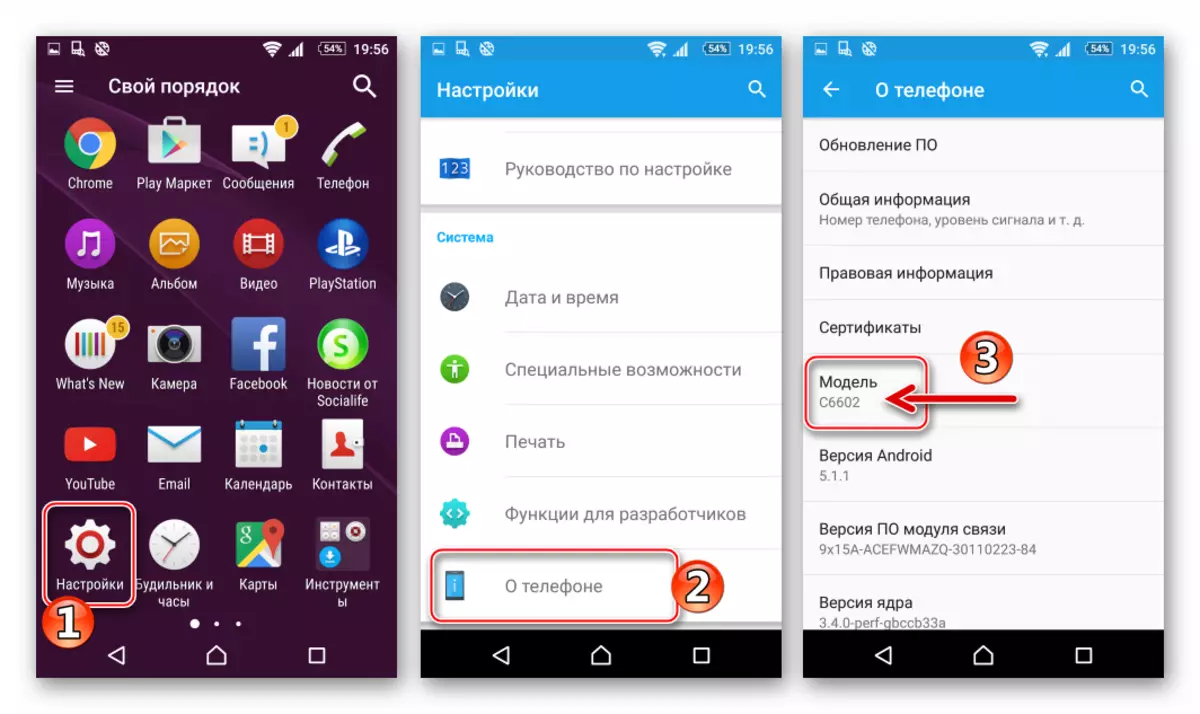
Pre tieto úpravy výrobca vytvoril rôzne balíky oficiálneho systému softvéru, ale treba poznamenať, že firmvér pre C6602 a C6603 sú zameniteľné a RS preinštalovanie akejkoľvek OPCERIA sa vykonáva pomocou rovnakých nástrojov a jedným algoritmom. Okrem toho univerzálnosť, to znamená, že možnosť inštalácie a spustenia na akejkoľvek škále modelu je charakterizovaná takmer všetkým neoficiálnym (vlastným) OS.

Vo slova sa pokyny z tohto materiálu použijú na akýkoľvek variant modelu Zeta (Yuga). Pri vykonávaní akcií z častí "Metóda 2" a "Metóda 4" je žiaduce zvoliť si, či chcete prevziať a nainštalovať balík C, ktorý zodpovedá jednotke na zariadenie.
Vodiči a mäkké
Jedným zo základných faktorov ovplyvňujúcich úspech operácií zahŕňajúcich rušenie so systémom na zariadení so systémom Android je správna prevádzka vodiča - spojivo medzi smartfónom preloženým do špecializovaného režimu a počítača, ktorý je vybavený softvérom, ktorý je schopný prepísanie sekcií pamäte zariadenia v požadovaných údajoch.

Sony Mobile Flasher (FlashTool)
Najradšej a efektívnejší neoficiálny nástroj vytvorený pre manipulácie so systémovým softvérom pre smartfóny Xperia Line of Sony. FlashTool bude opakovane zapojený pri vykonávaní manipulácií podľa pokynov z tohto materiálu, takže aplikácia môže byť odkazovaná aplikáciou.
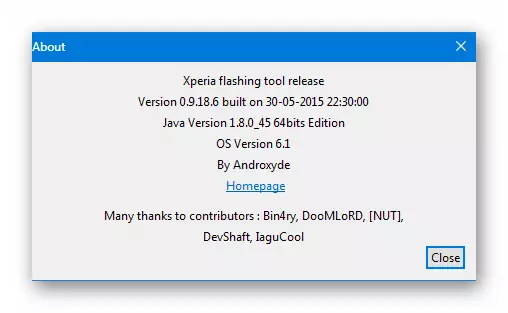
Aby ste sa vyhli problémom a poruchám v inštalácii a prevádzke flash disku, pred inštaláciou a spustením, musíte v systéme vypnúť všetky antivírusy a firewally. Používatelia, ktorí nevedia, ako dočasne deaktivovať ochranné fondy môžu odkazovať na nasledujúce pokyny:
Čítajte viac: Vypnite antivírus v systéme Windows
- Vložíme odkaz nižšie a potom otvoríme súbor-distribúciu aplikácie overenej vo vzťahu k modelu verzie - 0.9.18.6.
- Kliknite na "Ďalej" v prvom

a druhý okná sprievodcu inštaláciou.
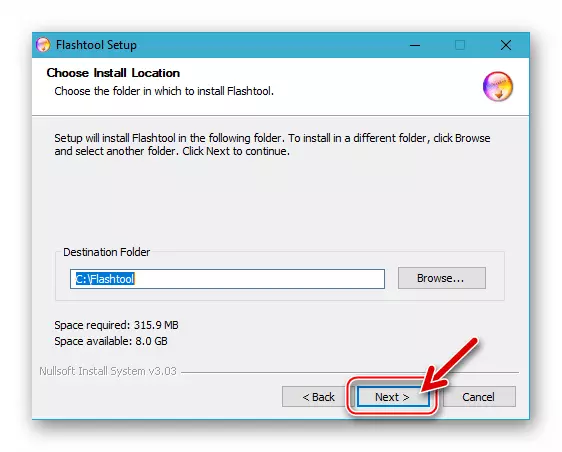
- Spustite kopírovanie súborov podľa počiatočnej stlačením tlačidla "Inštalovať" v treťom okne inštalácie.

- Očakávame, že dokončujeme rozbalenie balíka s aplikačnými komponentmi.

- Po zobrazení "dokončeného" oznámenia v okne Installer kliknutím na tlačidlo "Ďalej"

A potom "dokončiť".
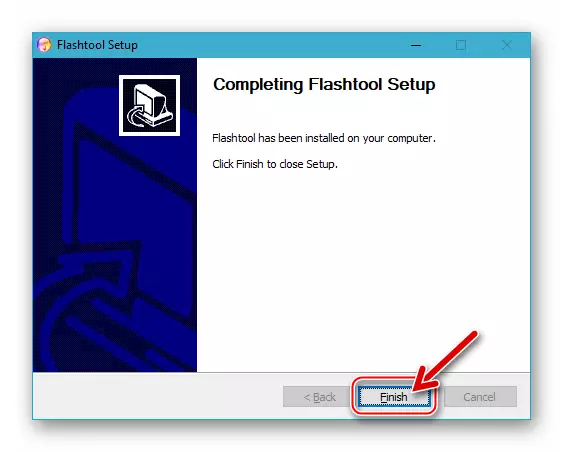
- Ďalej, pre konečnú inštaláciu inštalácie musíte spustiť aplikáciu (keď prvý otvoríte blesku, vytvorí adresáre potrebné na prácu), otvorenie priečinka C: FlashTool a spustiť súbor tam Flashtool (64) .exe.
- Očakávame, že aplikácia bude držať potrebné postupy inicializácie, to znamená "Počkajte, kým sa okno konca procesu" zmizne.
- Teraz môže byť flash disk uzavretá - všetko je pripravené na jeho použitie v budúcnosti.

Stiahnite si Sony Mobile Flasher (FlashTool) pre firmvérový model XPERIA Z
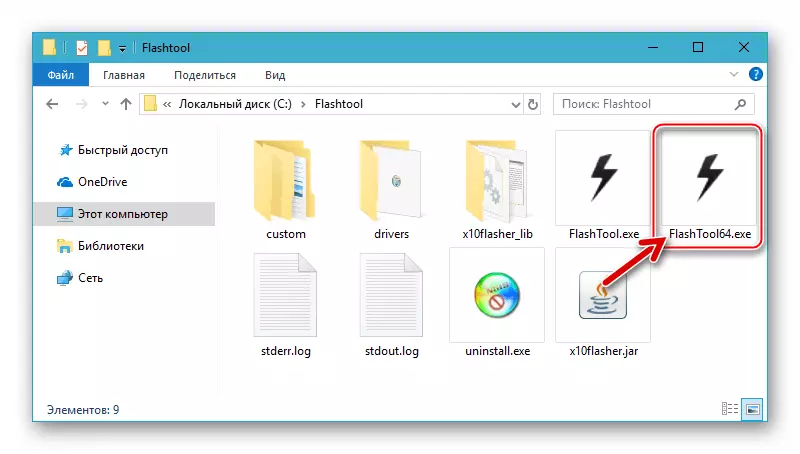

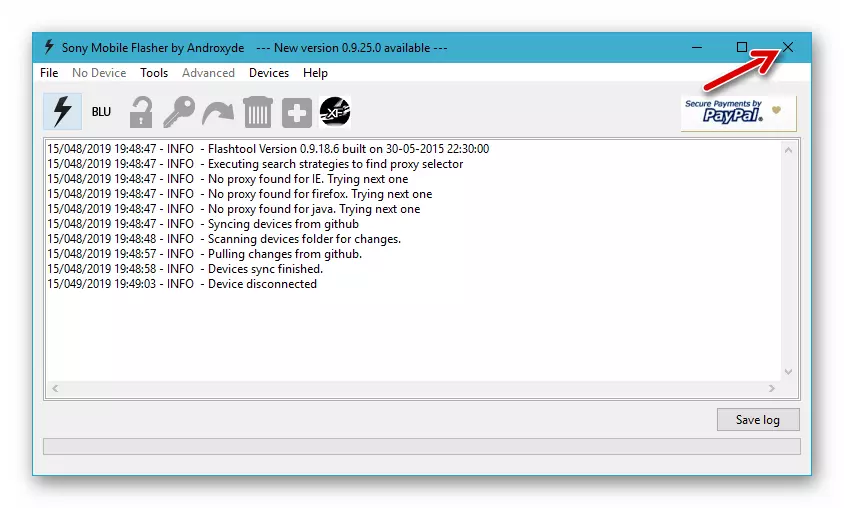
Inštalácia ovládačov FASHTULA
Integrujeme do systému vodiča pre špeciálny režim spustenia Sonya Ikspare z súpravy FlashTool:
- Prvá vec, ktorú treba urobiť úspešne nainštalovať ovládače "firmvéru", je deaktivovať test digitálneho podpisu integrovaného v komponentoch.
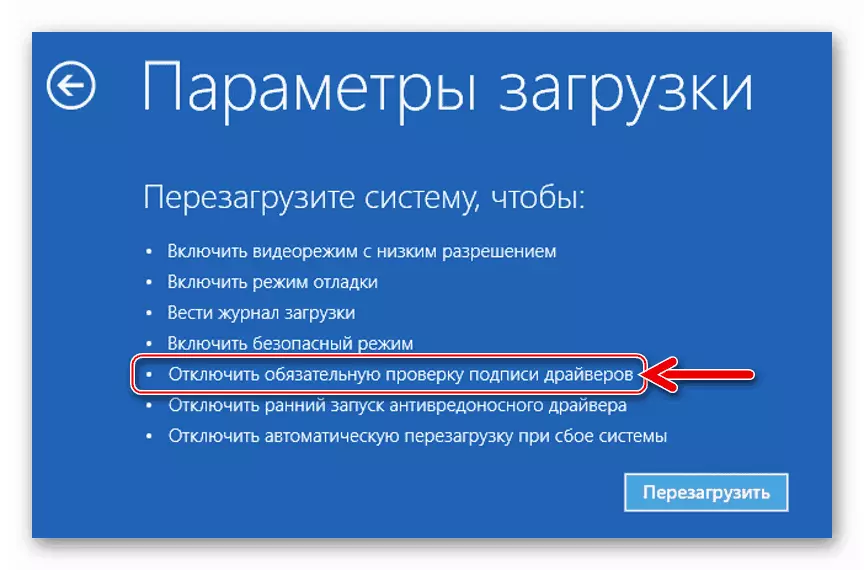
Čítajte viac: Odpojte kontrolu podpisu vodiča v systéme Windows
- Prejdite na adresu C: FlashTool a otvorte priečinok Vodičov..
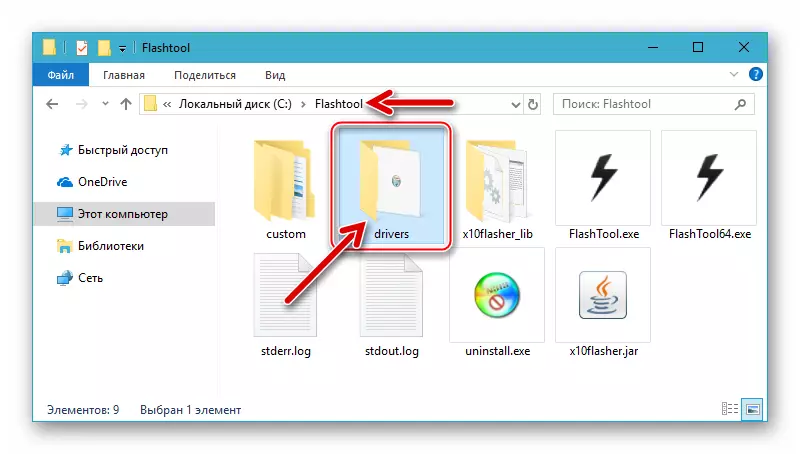
- Zavolajte kontextové menu súboru FlashTool-Drivers.exe. Kliknutím na jeho meno pravým tlačidlom myši zvoľte "Vlastnosti".

Prejdite na kartu "Kompatibilita" okna, ktorá otvorila okno, začiarknite políčko "Spustite program v režime kompatibility s:", vyberte systém Windows Vista v rozbaľovacom zozname. Oslávujeme aj položku "Vykonajte tento program v mene administrátora." Potvrďte výber možností kliknutia na tlačidlo "OK".

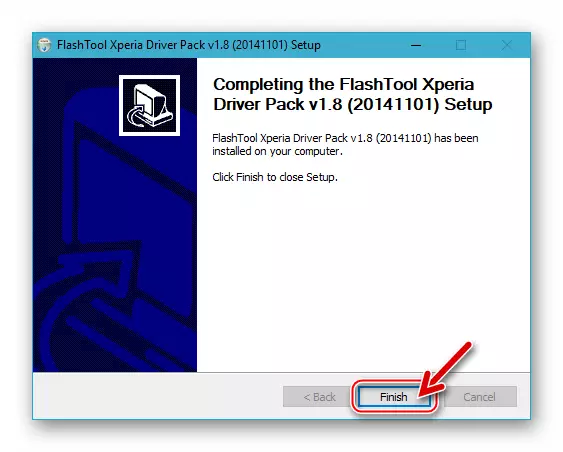
Utility konzoly Fastboot
V niektorých situáciách, ako aj na vykonávanie individuálnych manipulácií so systémovými pamäťovými oblasťami modelu, bude mať schopnosť pracovať s fastbootom a samotným nástrojom. Inštalácia zadaných prostriedkov na Wedund nepotrebuje, stačí načítanie a rozbalenie nasledujúceho archívu do koreňového oddielu systému:
Stiahnuť FastBoot Utility pracovať s Sony Xperia Z Smartphone
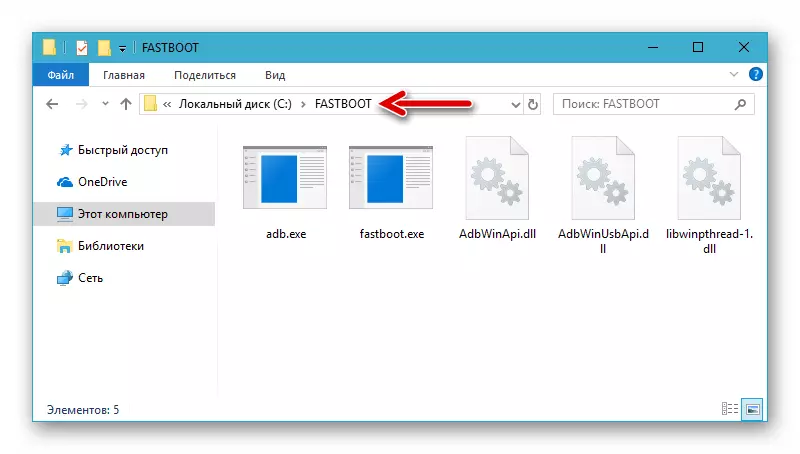
Základné princípy práce s nástrojom sa zvažujú v nižšie uvedenom článku, ak sa má fastbath prvýkrát stretnúť, odporúča sa zoznámiť.
Ak chcete obnoviť používateľské údaje v oficiálnom prostredí firmvéru SXZ neskôr:
- Spustíme spoločník a pripojíme smartfón k počítaču.
- Prejdite na časť "Obnoviť" - Zobrazia sa názvy vytvorené skoršie zálohovanie a dátumy zálohovania.
- Vyberte požadovanú kópiu kliknutia na jej mene a kliknite na tlačidlo "Ďalej".
- V prípade potreby vyberte začiarkavacie políčka v blízkosti týchto typov údajov, ktoré nie sú plánované na obnovenie. Kliknite na tlačidlo "Ďalej".
- Nastavením značky v príslušnom políčku potvrďte súhlas so skutočnosťou, že informácie v pamäti smartfónu budú nahradené týmto, čo bolo v ňom prítomné v čase vytvorenia zálohovania. Kliknite na tlačidlo "Ďalej".
- Očakávame, že údaje z zálohovania sa budú presunúť do pamäte zariadenia.
- Po ukončení postupu obnovy z zálohy kliknite na tlačidlo "Dokončiť" v okne Xperia Companion. Odpojte svoj smartphone z počítača a reštartujte ho.
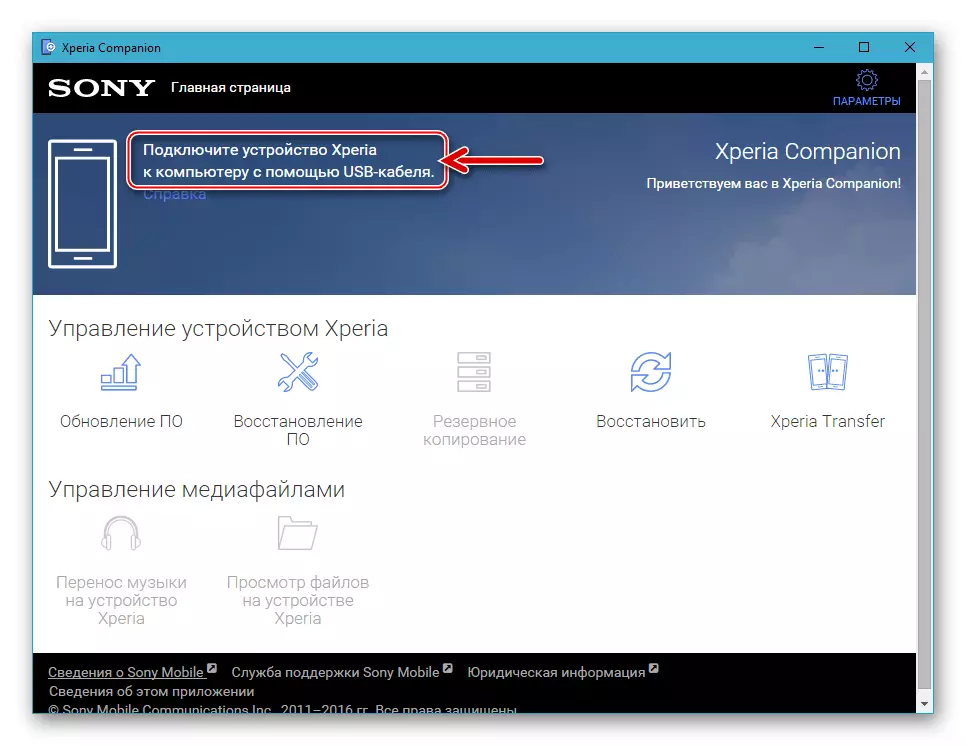

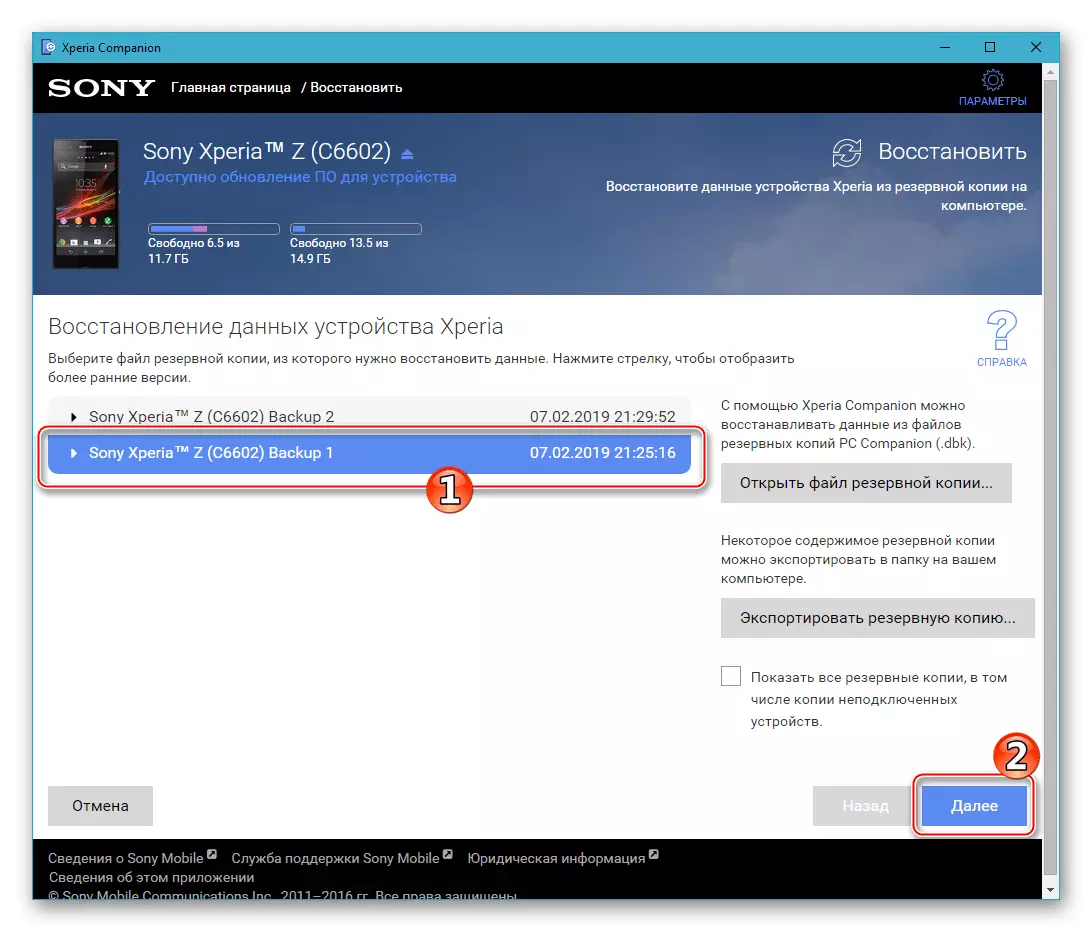


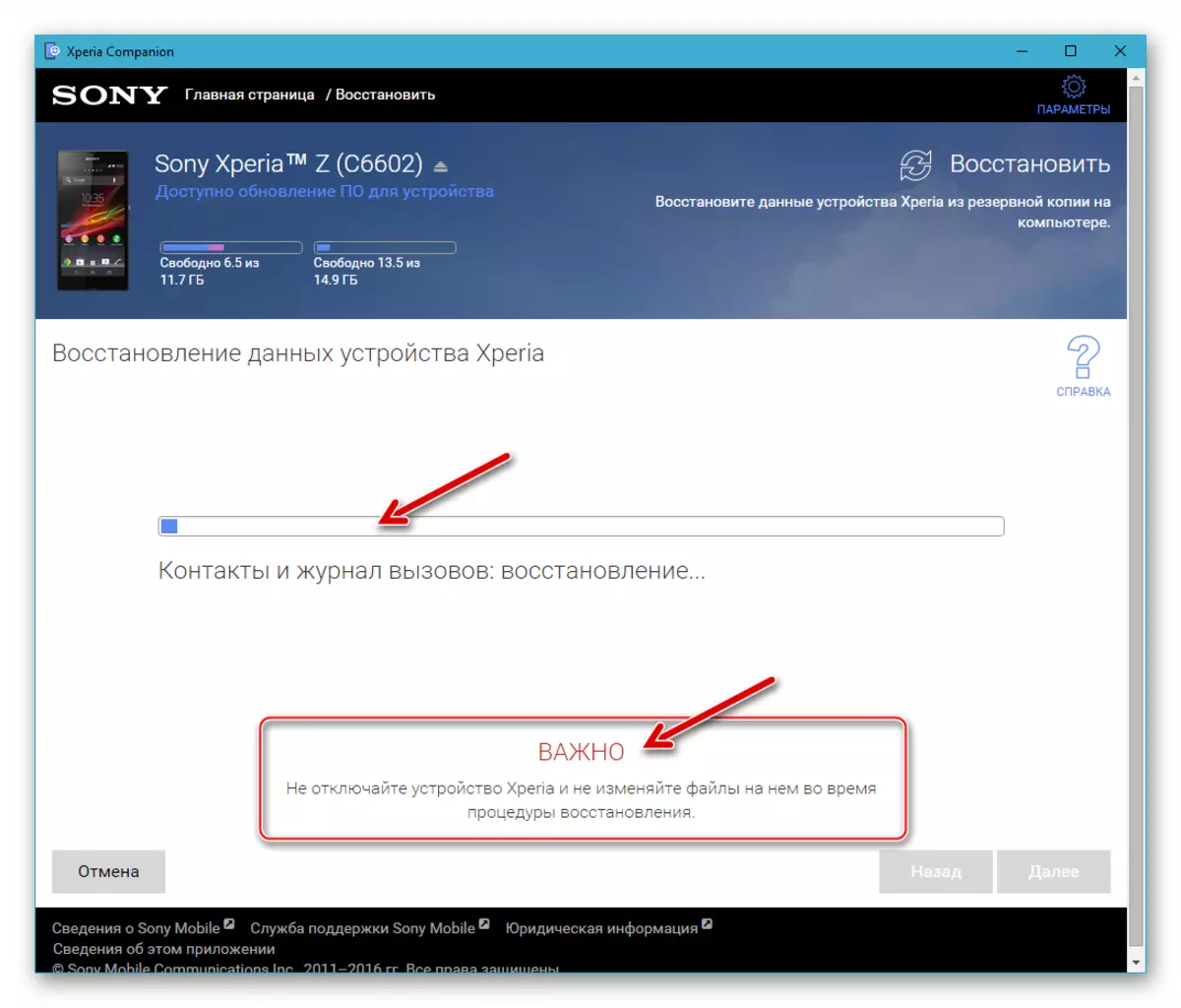

Stav nakladača
Akékoľvek zariadenie prevádzkované spustené Android je vybavené bootloaderom (bootloader) - softvérový modul, ktorý, vrátane kontroly jadra OS pri načítaní. Spočiatku je bootloader v Sony IQUISPER ZET zablokovaný výrobcom, čo je druh ochrany proti inštalácii neoficiálneho systému podľa vlastníkov zariadenia.

Popisy spôsobov odomknutia a blokovania nakladača sú zahrnuté v manuálnom "metóde 3" a "metóde 4" v nižšie uvedenom článku. Všimnite si, že nie je potrebné, aby sa ponáhľať, aby ste zmenili predmetný stav, a vo fáze prípravy na preinštalovanie systémového softvéru je potrebné určiť len bootloader, pretože tieto informácie určia používanie jedného alebo druhého Softvérový nástroj pre smartfón.
- Otvoríme aplikáciu "Telefón" na smartfóne a vytočíme nasledujúcu kombináciu na menu techniky:
* # * # 7378423 # * # *
- Tabuy "Servisné informácie" v ponuke, ktorá sa otvorí. Ďalej otvorte sekciu "Konfigurácia".
- Spodný riadok "zakorenenie status:", ktorý dokazuje systém na zobrazenej obrazovke, označuje stav zavádzača. Možno tri možnosti:
- BOOTLOADER Odomknúť povolené: áno - Bootloader je zablokovaný, ale je možné úspešne vykonať postup odomknutia.
- BOOTLOADER UNLOCKED: ÁNO - Bootloader je odomknutý.
- Uvoľnenie bootloader povolené: nie - Bootloader je zablokovaný a postup odomknutia nie je možný.
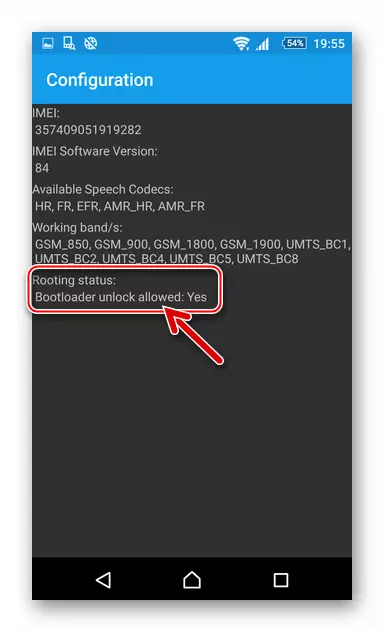
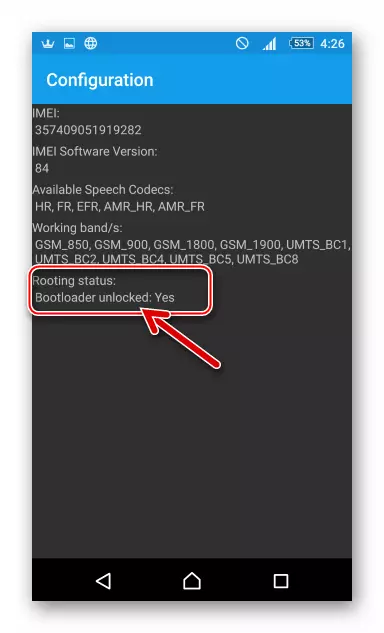
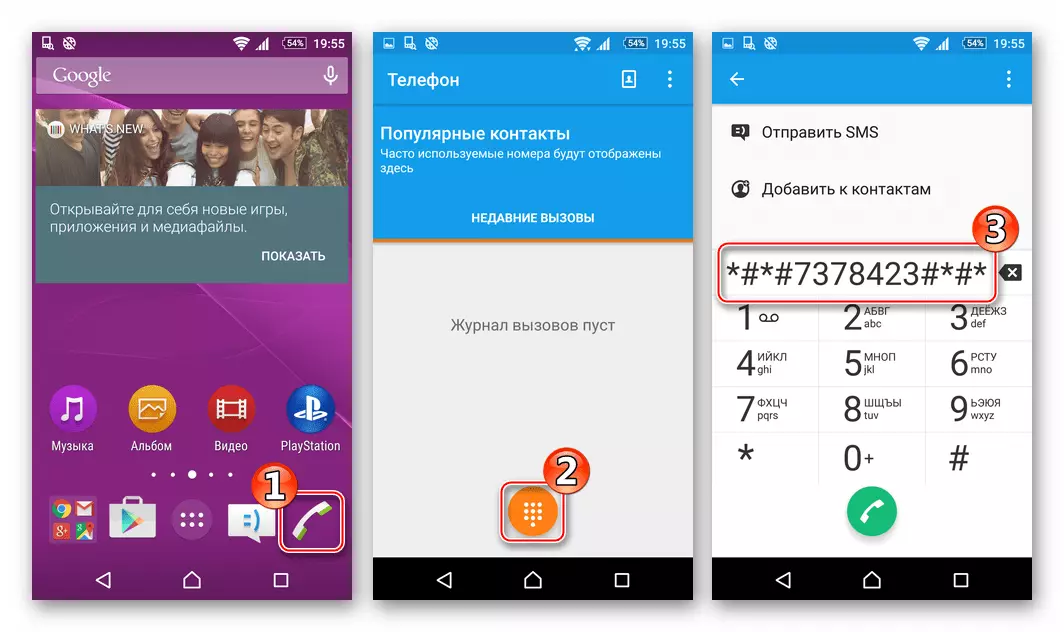

Firmvér
Nižšie je uvedený štyri spôsoby, ako firmware Sony Xperia Z, metodika výkonu zahŕňa dosiahnutie rôznych výsledkov. Voľba metódy preinštalovaného systému Android je určená hlavne konečným cieľom užívateľa, to znamená verziu / typ operačného systému, ktorý bude spravovať zariadenie na konci, ako aj stav systému pre smartfón štart manipulácie.

Metóda 1: Xperia Companion
Najjednoduchší a správny spôsob privádzania operačného systému SXZ na správny stav je použitie značkového softvéru od spoločnosti Sony. Xperia Companion vám umožňuje takmer ľahko aktualizovať verziu oficiálneho softvérového softvéru, aby úplne preinštaloval OS, rovnako ako obnoviť jeho výkon po kolapse.

IQUISPEROVANIE SPOLOČNOSTI je účinne aplikovaný len s ohľadom na zariadenia, ktorých bootloader je zablokovaný!
Aktualizovať
Ak sa používateľské ciele získajú len najnovšie montáž Android ponúkaného na použitie na smartfóne výrobcom, konajú nasledovne.
- Spustíme manažér Cepers a pripojte telefón k počítaču.
- Po pripojení zariadenia softvér automaticky vyhľadá aktualizáciu systémového softvéru a ak je uvedená na serveroch Sony, vydáva príslušné oznámenie. Kliknutím na okno správy o aktualizácii.
- V ďalšom okne, rozprávaním o nadchádzajúcich procesoch, kliknite na tlačidlo OK.
- Očakávame, kým sa balík požadovaných súborov stiahne. Sťahovanie je možné ovládať sledovaním indikátora vykonania v hornej časti okna manažéra.
- Po objavení v sprievodnom okne, oznámenie o pripravenosti na začiatok inštalácie aktualizovanej verzie systémového softvéru kliknite na tlačidlo "Ďalej".
- Spôsob prípravy príprav na aktualizáciu komponentov pre Android sa spustí - telefón sa automaticky vypne a preloží sa do špeciálneho režimu pre firmvér.
- Kliknite na tlačidlo "Ďalej" v okne obsahujúcej informácie o zostave systému, ktorá bude inštalovaná v zariadení.
- Inštalácia aktualizácie sa spustí, sprevádzaná vyplnením indikátora vykonávania v špeciálnom okne ITIN. Telefón nedáva žiadne známky života.
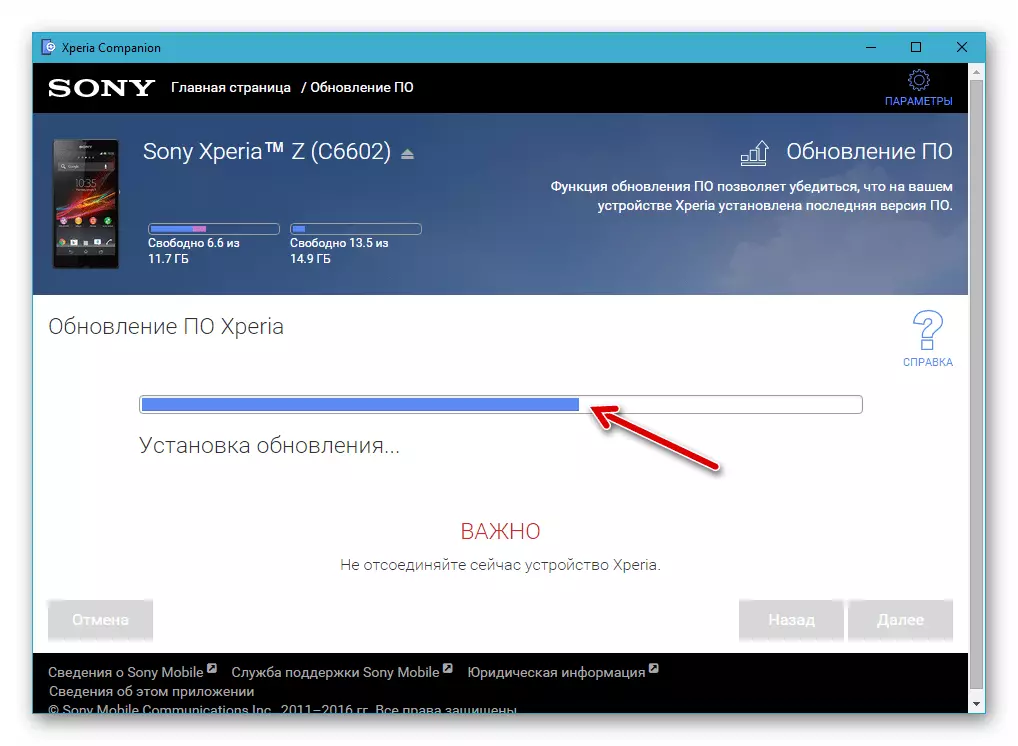
- Aj keď objaví dojem, že postup bol oneskorený, proces aktualizácie nie je v žiadnom prípade prerušenie prípadu!
- Aktualizácia je dokončená výskytom notifikačného programu na úspech operácie a krátkych pokynov v okne Ako spustiť smartfón v systéme Android - vykonáme tieto pokyny, to znamená, že odpojte zariadenie z počítača a zapnite ho.
- Očakávame, že koniec procesu optimalizácie aplikácií a potom spustíte už aktualizovaný Android.
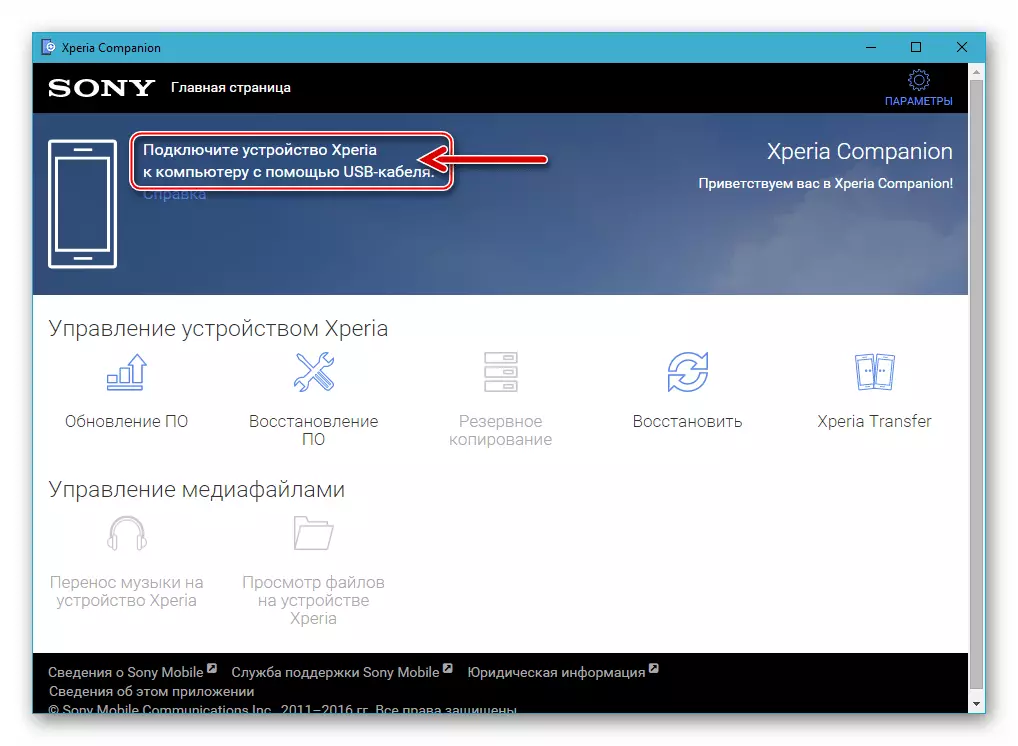
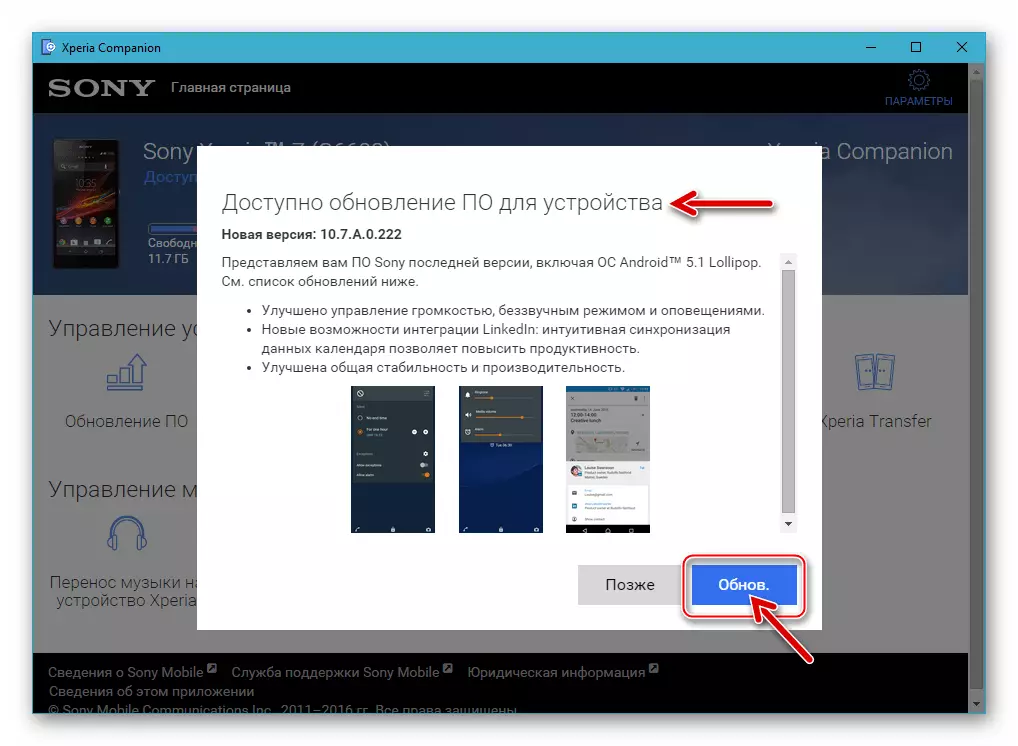




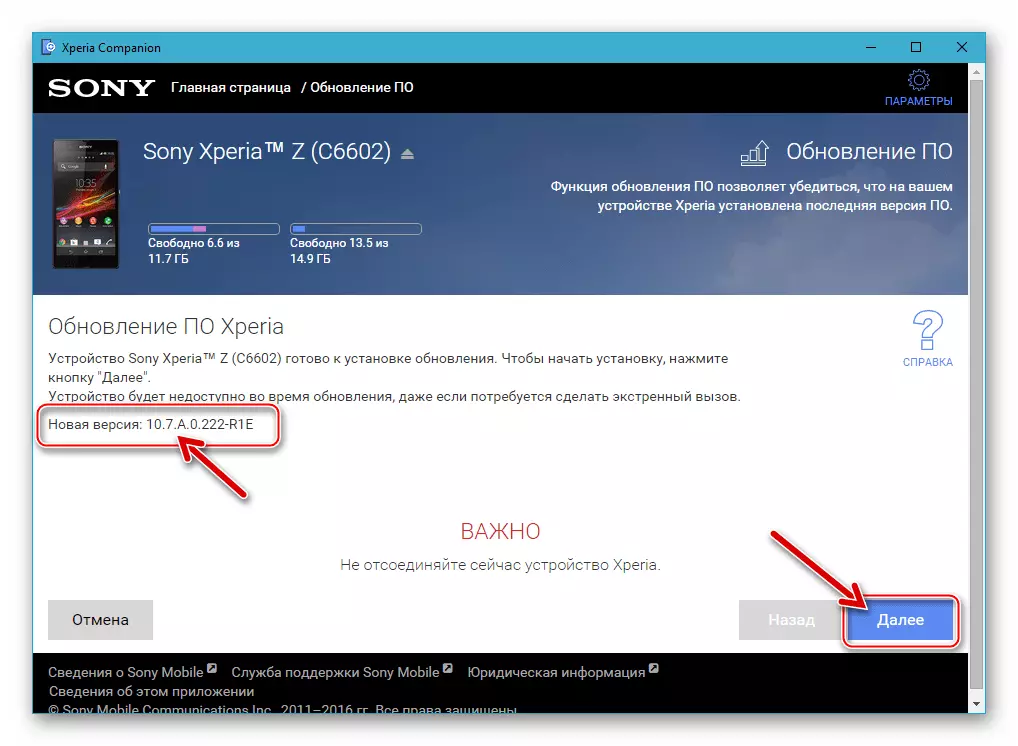
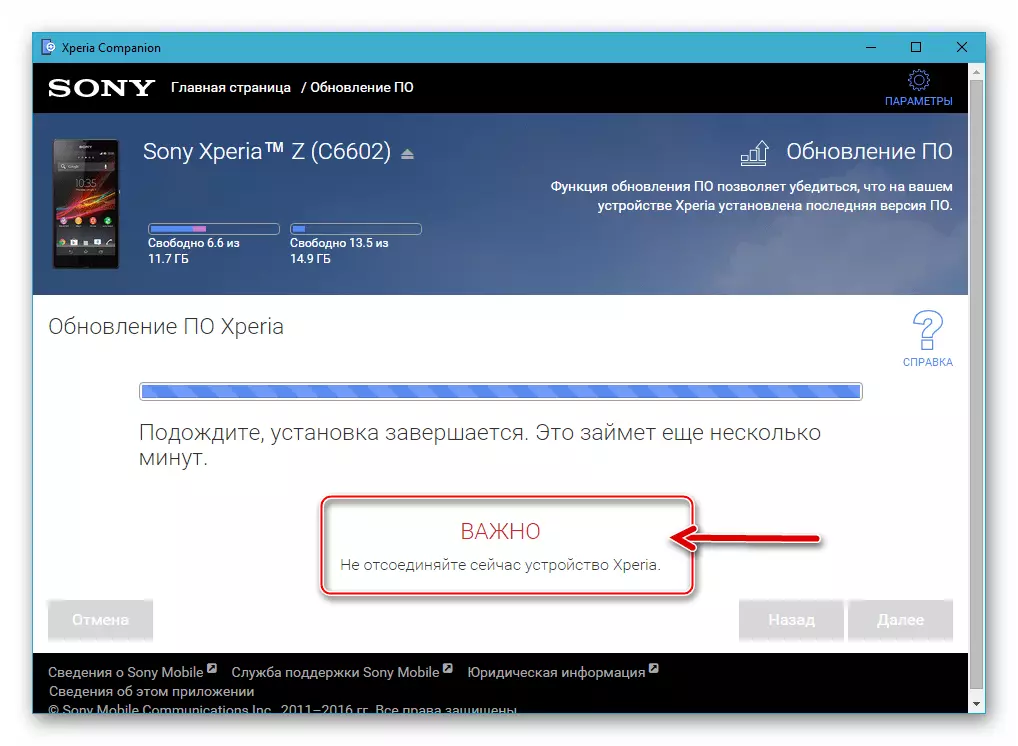
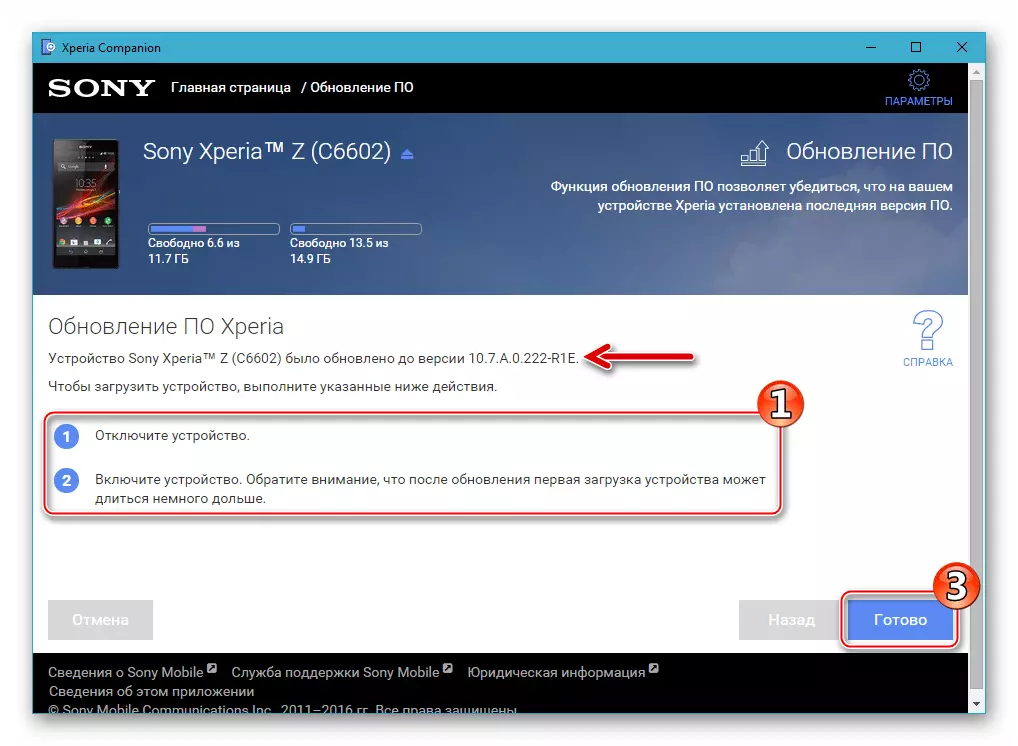

Obnovenie
V situácii, keď oscriptujúce ZET funguje nestabilné, vyžaduje preinštalovanie používateľa buď smartfón nemôže vôbec spustiť do Android, vývojári z spoločnosti Sony sú navrhnuté takhle konať takhle.
- Spustíme spoločník a kliknite na "obnovenie softvéru" v hlavnom okne manažéra.
- Vložíme značku do začiarkavacieho políčka "Zariadenie nemôže rozpoznať alebo spustiť ..." a kliknite na tlačidlo "Ďalej".
- Zvýrazňujeme kliknutím myšou "Telefón alebo tablet XPERIA" a potom kliknite na tlačidlo "Ďalej".
- Pred presunutím do ďalšieho kroku nastavte značku do začiarkavacieho políčka "Áno, poznám svoje poverenia Google."
- Očakávajte dokončenie prípravy na preinštalovanie mobilného operačného systému, sprevádzané výplňou stavového riadka v okne CEPERS.
- Vykonávame pokyny uvedené v aplikácii - v skutočnosti pripojíme smartfón k počítaču v režime "FlashMode".
- Potvrdzujem skutočnosť, že zničenie užívateľských dát obsiahnutých v Iquistery ZET, nevyhnutné pri vykonávaní postupu na obnovenie systému softvéru. Ak to chcete urobiť, nastavte značku do príslušného začiarkavacieho políčka a kliknite na tlačidlo "Ďalej".
- Začneme plnú preinštalovanie operačného systému telefónu kliknutím na tlačidlo "Ďalej" v okne potvrdíte pripravenosť zariadenia k postupu.
- Očakávame, že Companion Xperia vykonáme všetky potrebné manipulácie, pri sledovaní indikátora vykonávania.
- Neprerušujte proces obnovy s akýmikoľvek akciami!
- Po obdržaní notifikácie sa "softvér bol úspešne obnovený" odpojením zariadenia z počítača a okno Cepping môže zatvoriť, po kliknutí "Pripravené".
- Začneme smartphone a očakávame, že spustíme reheastovaný oficiálny android. Prvý po uvedených manipuláciách spustenie môže trvať dosť dlho!
- Pred presunutím k používaniu zariadenia musíte definovať základné parametre mobilného operačného systému a potom obnoviť informácie o používateľovi na telefóne s takýmto potrebou.
- Na tomto je dokončená vymáhanie úradného zhromaždenia ADRODO na ióne smartfónu.
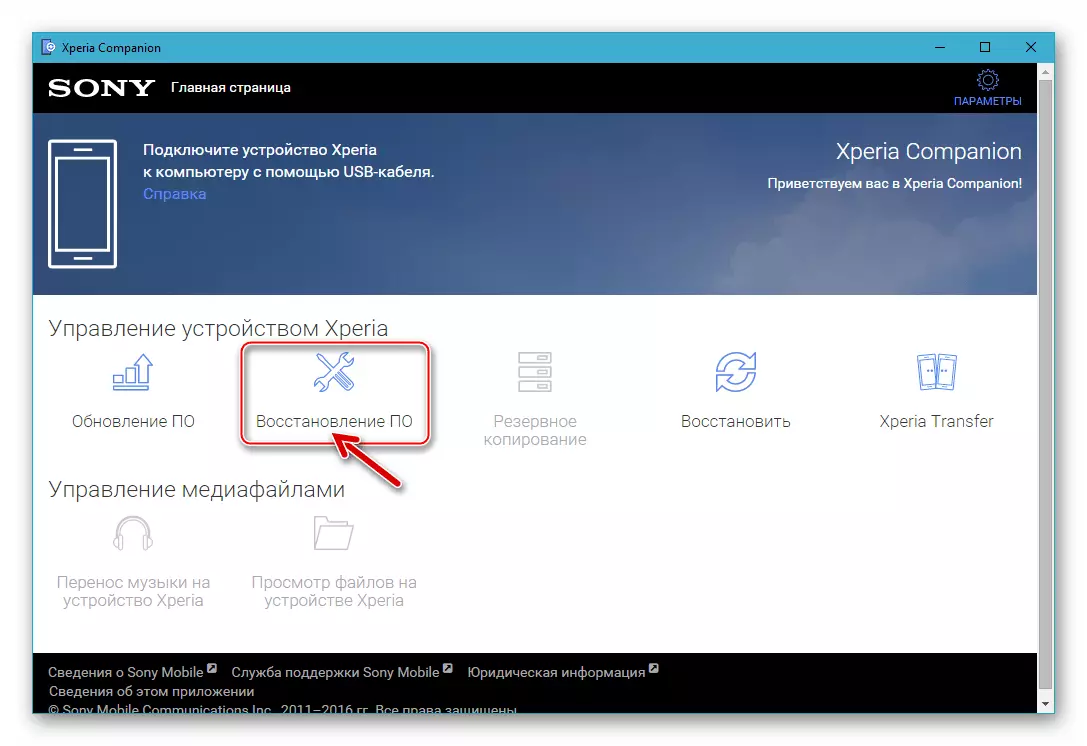

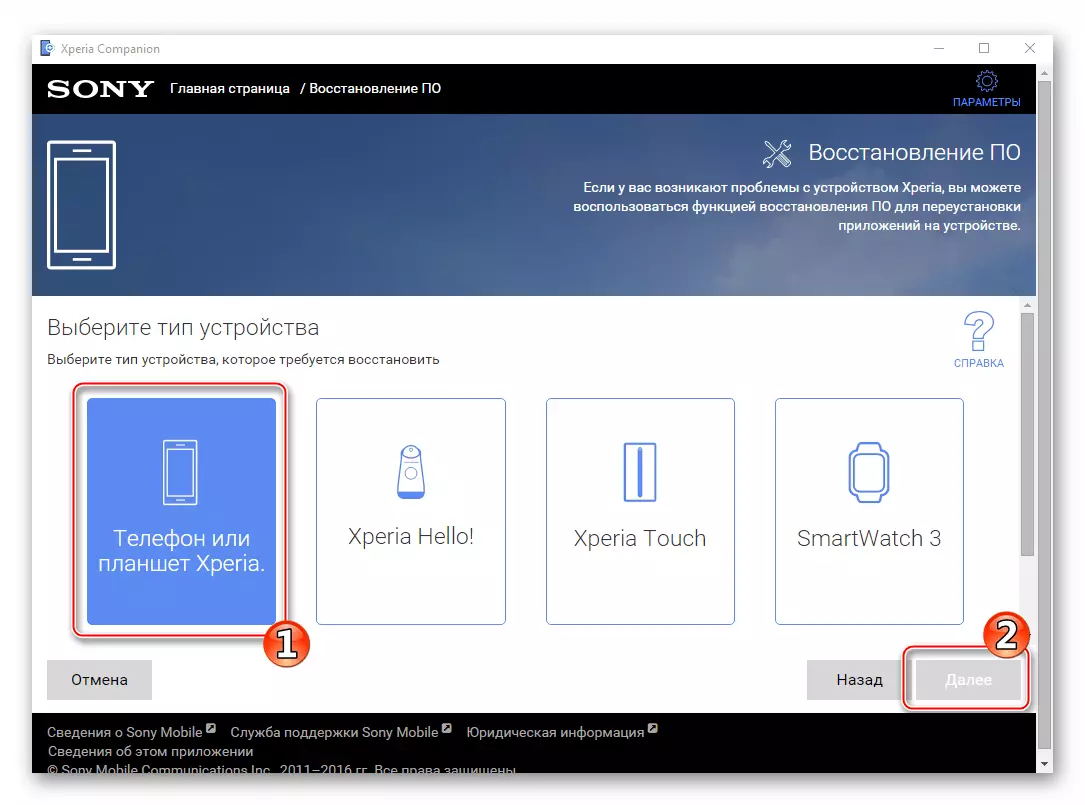

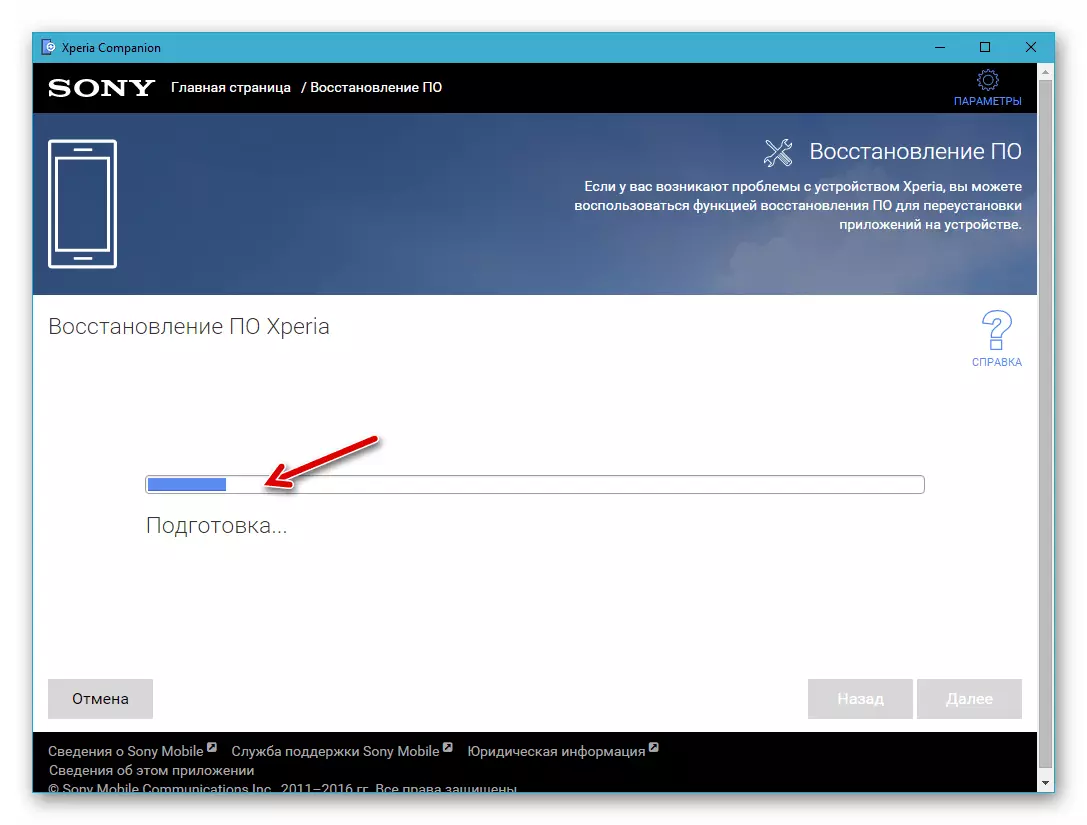


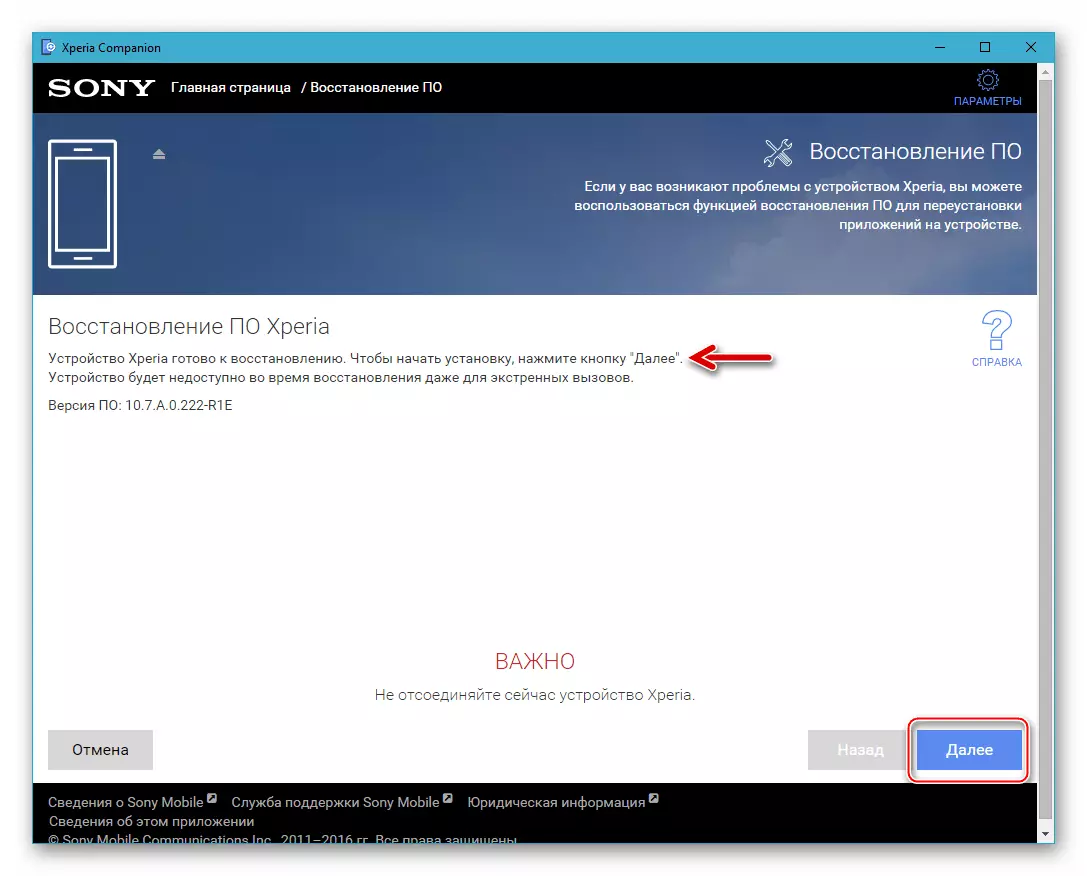
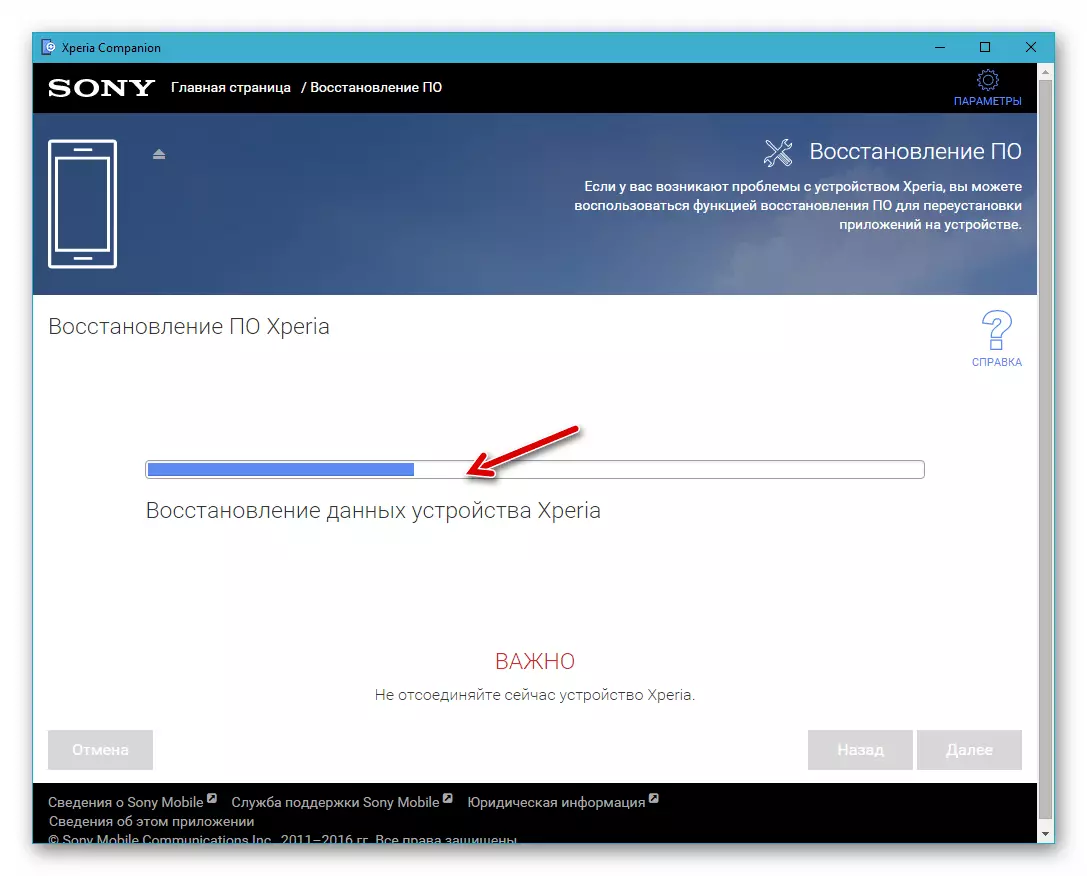


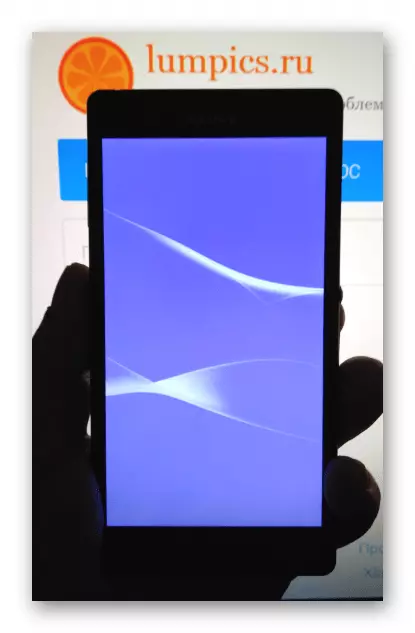

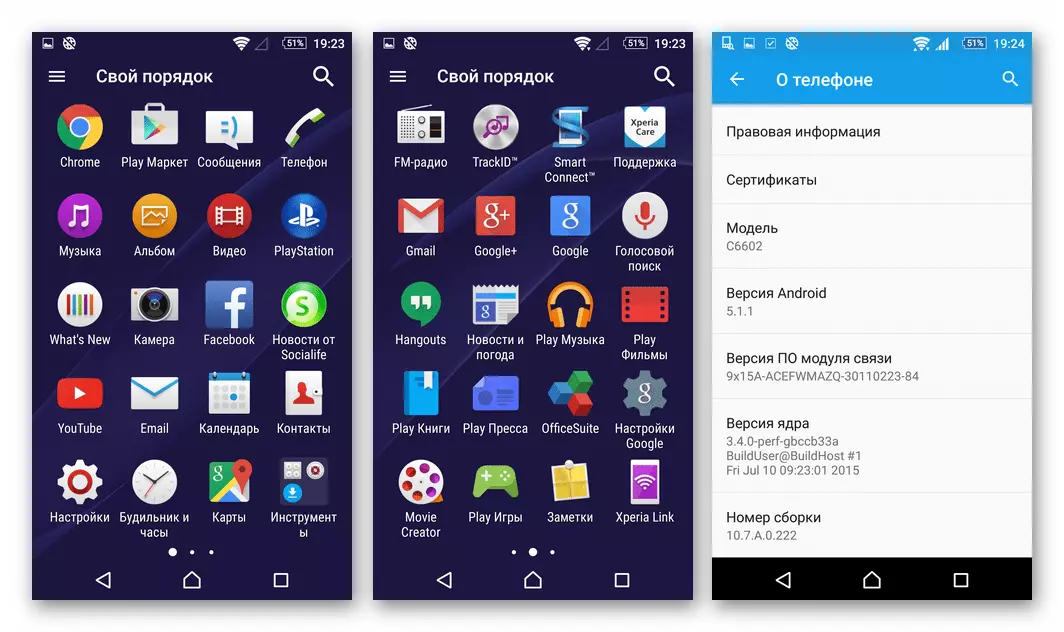
Metóda 2: FlashTool
Nasledujúci softvérový nástroj zvážený podľa tohto článku je jedným z najúčinnejších riešení inštalácie oficiálneho systému softvéru v Sony Xperia Z. Bez ohľadu na systémový systémový softvér, stav bootodéra a typov / verzií inštalovaného operačného systému Skoršie na smartfóne vám tento Flashaker umožňuje obnoviť normálne spustenie a efektívnosť Android.

Na prepísanie pamäťových oddielov pomocou bateriek sa používajú balíky vo formáte * .ftf. Najnovšie stavby akciovej firmvéru pre úpravy C6602 a C6603 si môžete stiahnuť pomocou odkazu:

Stiahnite si oficiálny FlashTool-Firmware Sony XPERIA Z Android 5,1 C6602_10.7.A.0.0.0.028
Stiahnite si oficiálny firmotónový firmvér Sony Xperia Z Android 5,1 C6603_10.7.A.0.0.222
"Štandardná" inštalácia (refundácia) oficiálneho firmvéru pomocou mobilného blesku v posudzovanom modeli sa vykonáva nasledovne.
- Stiahnite si firmvér FTF a skopírujte súbor prijatý do adresára
C: užívatelia (užívatelia) user_name \ tflashTool
- Spustiť FlashTool (súbor Flashtool (64) .exe V priečinku C: \ C FlashTool).
- Kliknite na tlačidlo "Flash zariadenie" ("Lightning" v ľavom hornom rohu okna Flashtula).
- Ďalej, bez zmeny polohy prepínača s "FlashMode", stlačte tlačidlo "OK" v okne Chooser WorkMode.
- Sme presvedčení, že v poli "Firmwars", je tu reťazec zobrazujúci model zariadenia a číslo montáže firmvéru, kliknite na názov požadovaného balíka, ak existuje niekoľko z nich. Stlačte tlačidlo Flash.
- Spustí sa proces prípravy súborov mobilného operačného systému pre prenos do zariadenia.
- Čakáme na objavenie čakania na okno FlashMode. Ďalej vypneme telefón a očakávame aspoň 30 sekúnd, ak to nebolo vykonané skôr. Pripojte zariadenie k počítaču v režime "FlashMode", t.j. Kliknite na tlačidlo "Hlasitosť -" a pripojte kábel pripojený k konektoru MicroUSB k počítaču.
- Po skončení smartfónu v požadovanom režime sa určuje v systéme, proces prenosu dát v pamäti automaticky začne. Pred dokončením sa prerušíme postup pred dokončením, jednoducho dodržiavajte stav plnenia a pole log.
- Firmware cez baterku sa považuje za dokončenú po uplynutí "Info - Blikajúce hotové" oznámenie sa zobrazí v oblasti log.
- Vypnite zariadenie z počítača a spustite ho na nainštalované Android. Prvé spustenie, ako po opätovnom preinštalovaní systému iquisper, iné metódy trvá dosť dlho.

Končí na vzhľade obrazovky výberom jazyka rozhrania. Vyberte hlavné parametre fungovania inštalovaného úradného systému.
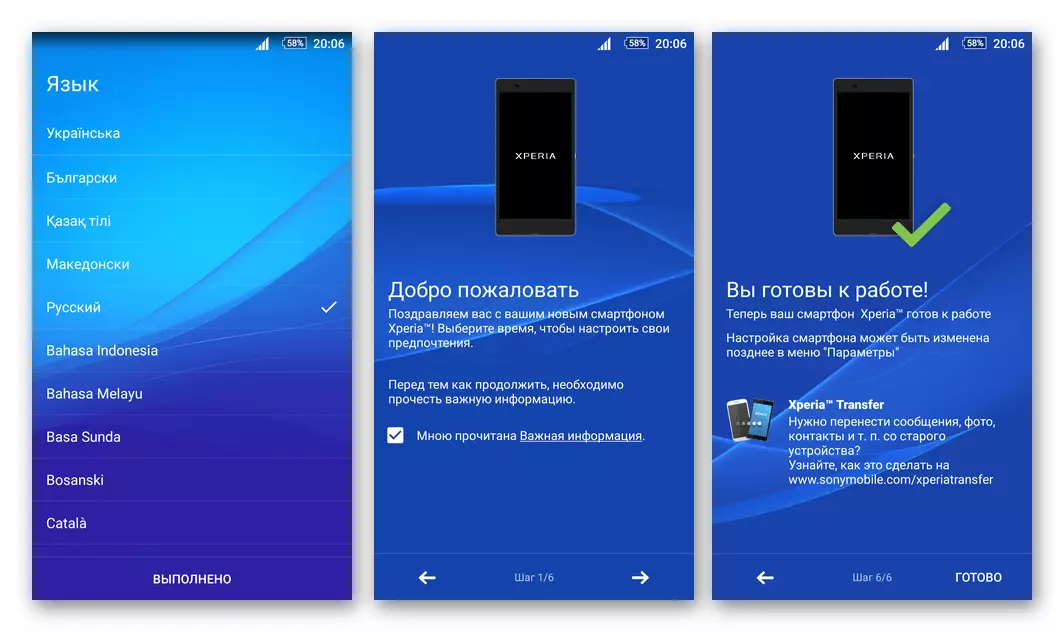
- Po nastavení a obnovení údajov môžete prejsť na operáciu telefónu,
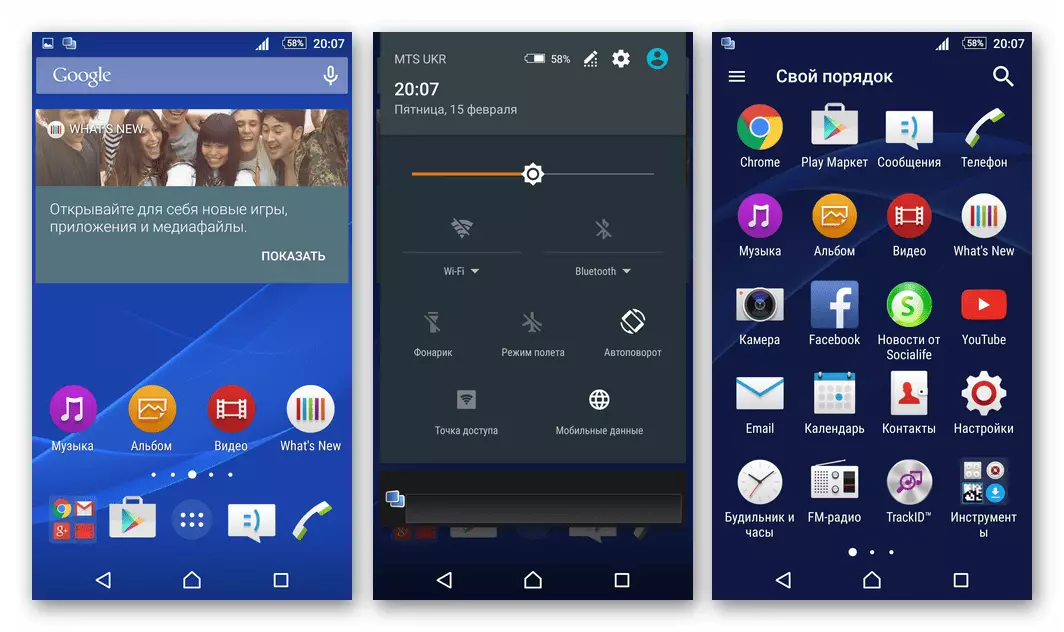
Spravované teraz úplne preinštalované Android.

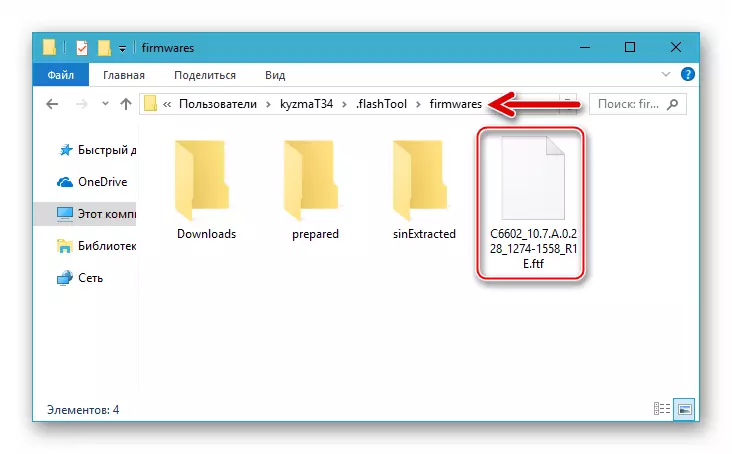


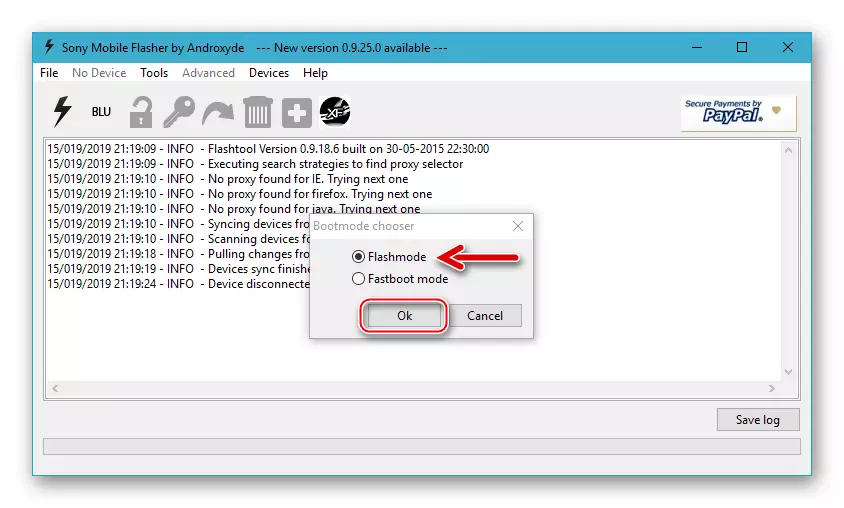

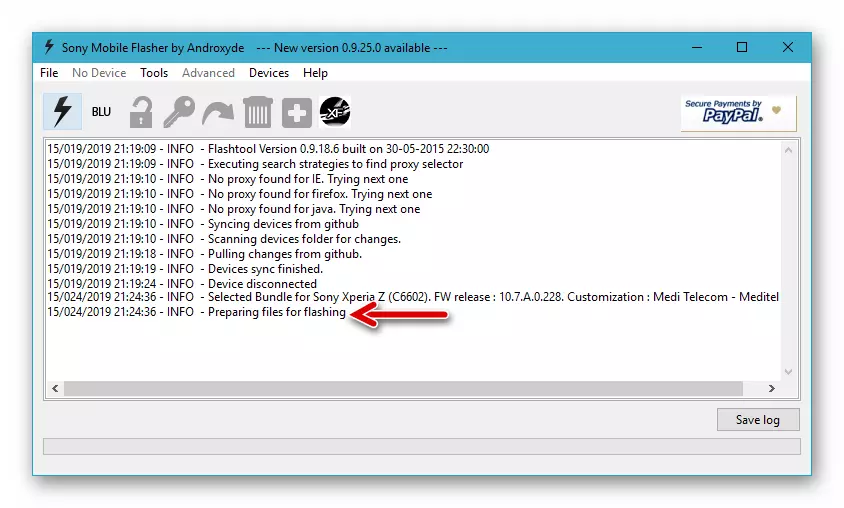
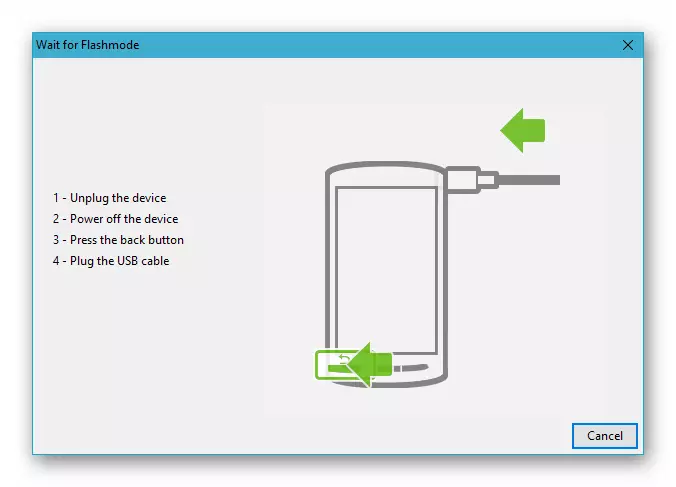
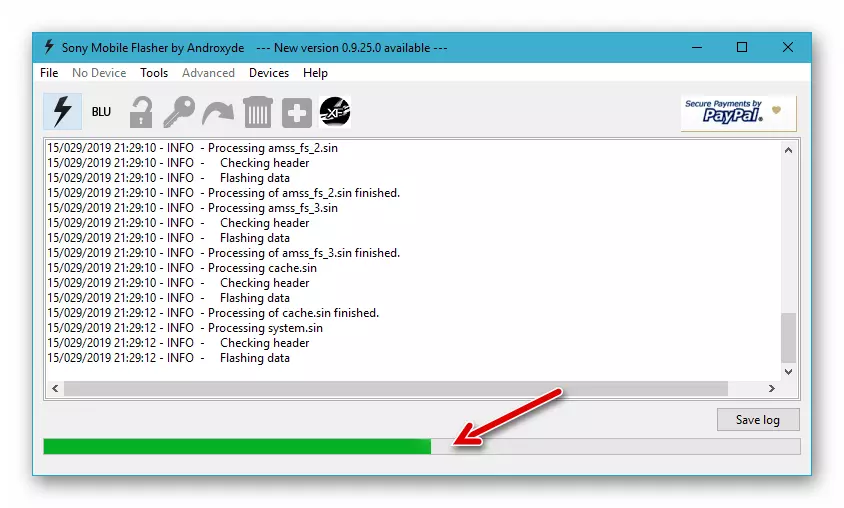
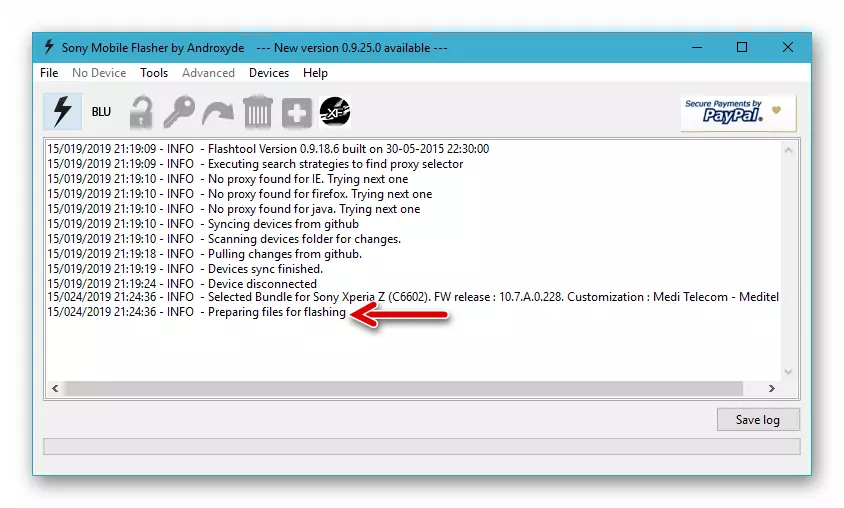
Metóda 3: TWRP
Vďaka najúčinnejším spôsobom, ako sa zvyšovať na aktuálnu verziu riadenia práce Sonya, dnešnej verzie mobilného operačného systému, ako aj rozšíriť funkciu zariadenia na úkor najnovších funkcií Android, je nahradenie oficiálneho firmvéru na jednu výrobkov z vývojárov tretích strán - kasty. Všetky neoficiálne systémy prispôsobené na prevádzku na SXZ sú integrované do zariadenia pomocou vlastných prostredí obnovy. Zameriame sa na použitie najradšej a nového riešenia - Teamwin Recovery (TWRP).

Nasledujúce pokyny v agregáte sú popisom inštalácie vlastného firmvéru "od nuly", to znamená, že na telefóne Xperia Z s uzamknutým nakladačom a pracuje pod kontrolou úradného OS, aktualizovaný na najnovšiu verziu ponúkanú Sony. Pred vykonaním nižšie uvedených operácií sa odporúča čítať popis postupov na koniec, stiahnite si všetky súbory, ktoré potrebujete na disk PC. Samozrejme, pred začatím výmeny operačného systému na zariadení by ste z neho mali uložiť informácie na zálohu akéhokoľvek dostupného / preferovaného spôsobu!
Pozor! Číslo kroku 1 vymaže všetky užívateľské údaje z pamäte smartfónu a krok č. 2 na dočasnú neschopnosť zaviesť do systému Android!
Krok 1: Odomknutie nakladača oficiálnym spôsobom
Vzhľadom k tomu, hlavný nástroj, s ktorým je vlastný firmvér integrovaný do SXZ, je obnovenie TWRP, prvá vec, ktorú treba urobiť, je vytvoriť prostredie obnovy v zariadení. Napriek prítomnosti metód, ktoré umožňujú inštaláciu obnovenia na zariadení s uzamknutým nakladačom, najprázdnejším krokom, ak sa rozhodne pre prepnutie na vlastný OS, bude počiatočná odomknutie zavádzača. Oficiálna metóda sa robí takto.
- Skontrolujte stav bootloader, aby ste ho odomkli, ako je opísané v prvej časti súčasného materiálu.
- Na prístroj sa učíme IMEI. Urobte to veľmi jednoduché - stačí zadať kombináciu * # 06 # v "Relator". Okno zobrazené ako výsledok demonštruje identifikátor, ktorého hodnota musí byť stanovená akýmkoľvek vhodným spôsobom - bude trvať ďalej.
- Prejdite na nasledujúci odkaz na službu Sony Mobile Oficiálne stránky Odomknúť servis webovej stránky:

Sony Xperia Device Loader Odomknúť stránku na stránkach oficiálneho výrobcu
- Webová stránka na spodnej strane, kde sa nachádza rozbaľovací zoznam "Zariadenie", kliknite naň.
- Vyberte si v zozname "XPERIA Z".
- Jediná stránka nadol a zadajte pole "ENTER IMEI, IDID alebo MEID" v "ENTER IMEI, IDID alebo MEID".
- Po udelení dátového systému IMEI nastavujeme začiarkavacie políčka v začiarkabách, ktoré sa nachádzajú v blízkosti dvoch položiek zvýraznených modrou farbou a potom kliknite na tlačidlo "Odoslať".
- Pretočiť hodnoty odomykací kód vygenerovaný systémom, a to je lepšie, aby ho skopírujte do textového súboru - je to kombinácia znakov, pod nápisom "kód odomknutie pre Value_imei".
- Ďalej pripojte telefón v režime fastboot na počítači.
- Spustite konzolu Windows.
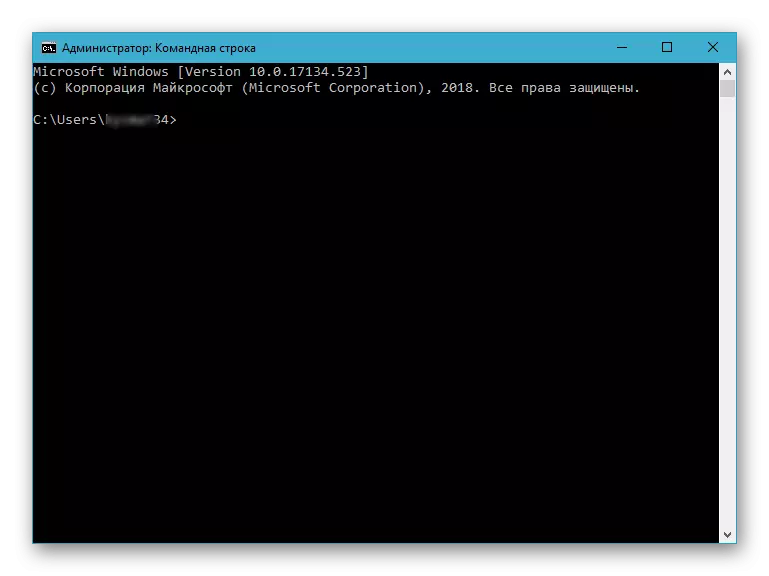
Čítajte viac: Spustiť "Command Line" v systéme Windows
- Zašleme nasledujúce príkazy k telefónu. Po zadaní a kontrolu syntaxe každú inštrukciu, kliknite na tlačidlo "Enter":
- CD C: \ fastboot - prepínač do zložky s fastbut utility.
- Fastboot zariadenia - Kontrola výber telefónu v požadovanom systéme režim. Odozva panelu by malo byť poradové číslo Iquard Zeta.
- Príkaz odomknutie zavádzač priamo:
Fastboot -i 0x0fce OEM Unlock 0XProtable_Name_Unlock_code
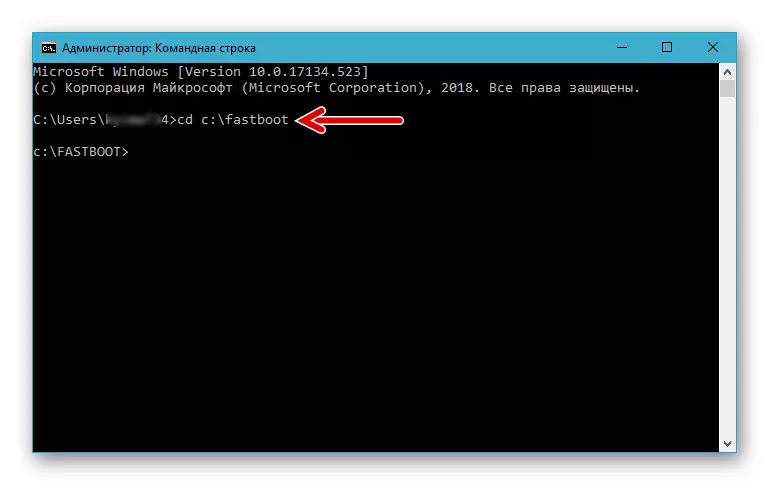
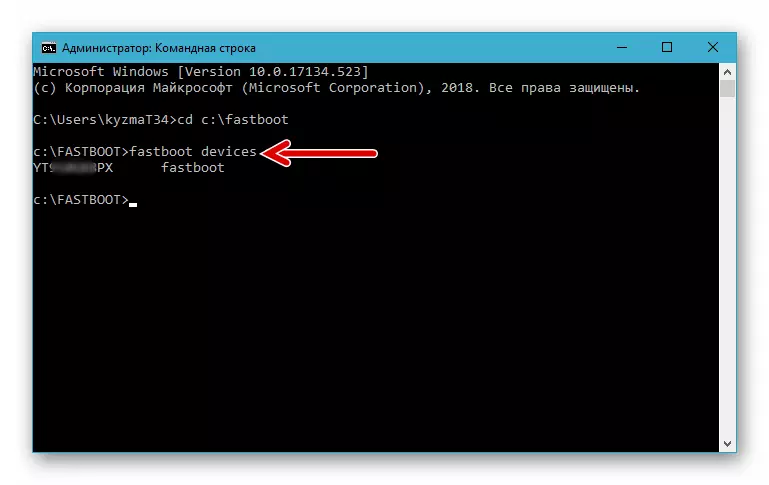
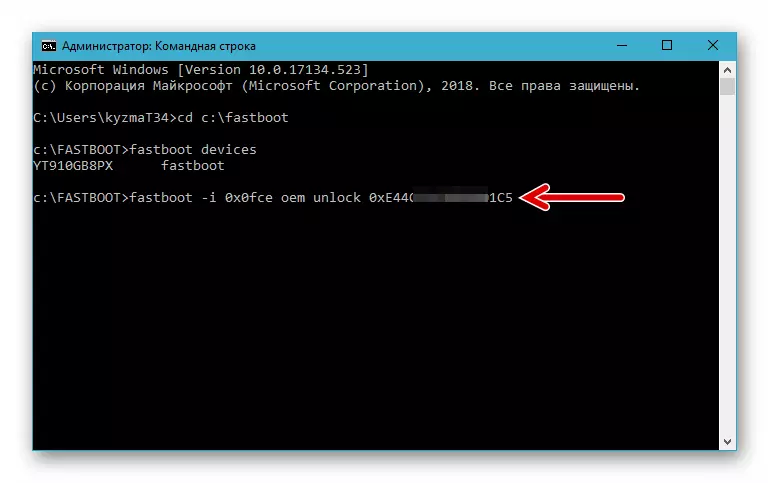
- Po obdržaní odozvy v poriadku konzoly [x.xxxs] dokončená. Celkový čas: X.xxxs môžete odpojiť smartphone od počítača, obsahujú ju a prepísať parametre odhodené na továrenské hodnoty.
- Krok dokončenie je kontrolovať stav nakladače opísané v prvej časti článku ( "prípravok") metódou.


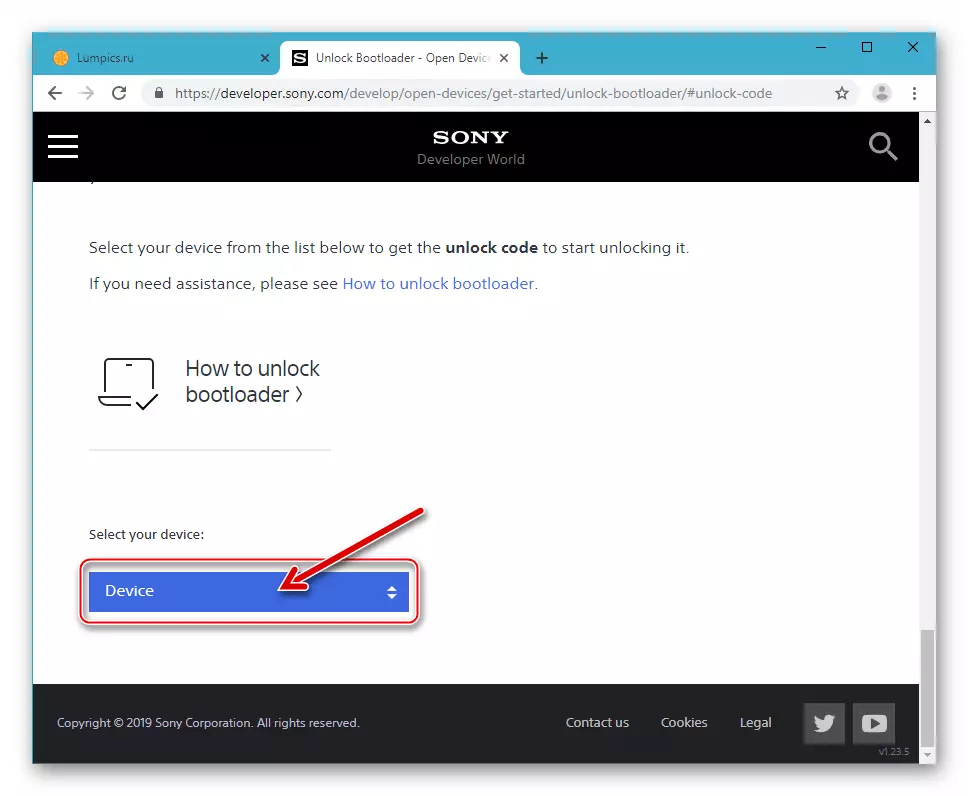

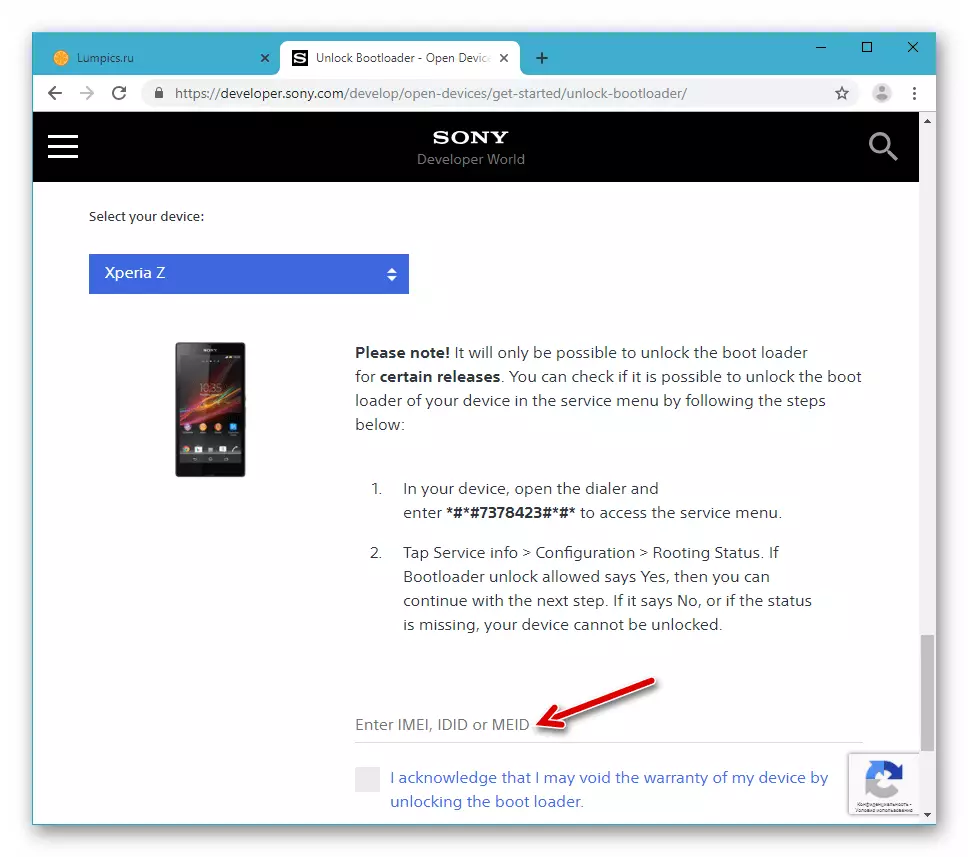


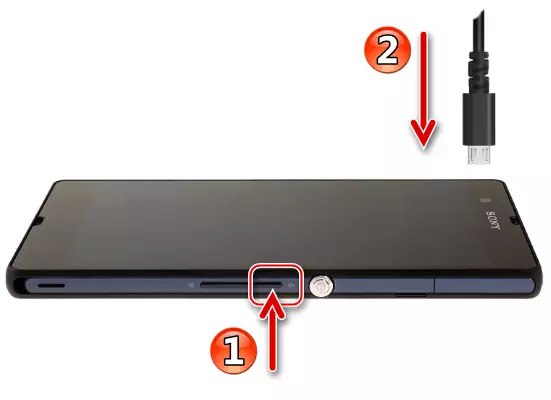


Krok 2: Inštalácia TWRP
Po presadení bootloaderu, žiadne prekážky zariadenia Soni a Zeta Zeta Custom Recovery nie je. Stojí za zmienku, že inštalácia prostredie v SXZ je možné stráviť rôznymi spôsobmi a všetky z nich sú trochu odlišné od podobných operácií vykonávaných v súvislosti so zariadeniami iných značiek. Navrhuje sa, najracionálnejšia a jednoduchý spôsob, ako nainštalovať TWRP na modeli.
Stiahnuť Teamwin Recovery (TWRP) verzia 3.2.1 pre Sony Xperia Z aparátu
- Na stiahnutie a rozbalenie balíčka na vyššie uvedený odkaz.
- S dvoma inštrukcie získané v dôsledku vykonávania inštrukcií, napíšem nasledujúci kód:
- TWRP-3.2.1-0-Yuga.img - Dali sme v adresári sa konzole utility fastboot.
- TWRP-3.2.1-0-yuga.zip. - Kopírovanie pamäťové karty inštalované v prístroji.
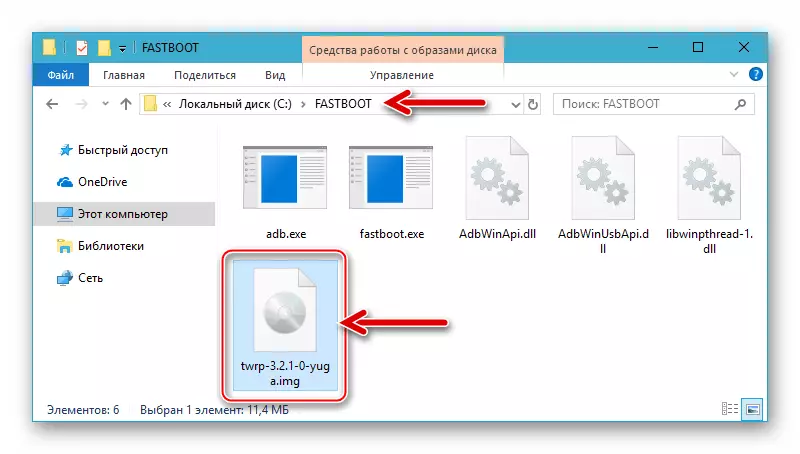
- Pripojenie k počítaču Xperia Z v režime "fastboot". Spustite príkazový riadok systému Windows.
- Ďalej prejdite do priečinka s fastbut pomocou príkazu CD s: \ fastboot a potom skontrolujte, či je telefón viditeľný v systéme písaní
Fastboot zariadenia.
- Obnoviť obnovenie v sekcii Boot System SXZ.
Fastboot Flash Boot TWRP-3.2.1-0-yuga.img
- Reštartujte svoj smartphone pomocou nasledujúceho príkazu (automaticky spustí prostredie obnovy):
Fastboot Reboot
- V časti Spustenie TWRP:
- Prepnite na rozhranie ruského jazyka (tlačidlo "Vybrať jazyk"), a potom presunieme bežec "Povoliť zmenu" vpravo.
- Tabuck "Inštalovať" na hlavnom prostredí prostredia a potom stlačte tlačidlo "Svorky" a nastavte polohu prepínača v blízkosti Micro Sdcard. Potvrďte prechod, aby ste mohli pracovať s vymeniteľným médiom s tlačidlom "OK".
- Súbor nájsť TWRP-3.2.1-0-UGA.zip. V zozname média zobrazeného "vodičom" a týka sa jeho názvu. Na nasledujúcej obrazovke aktivujete "Swipe pre firmvér". Výsledkom je, že TWRP je veľmi rýchlo zapísaný do časti "FOTA" v pamäti zariadenia.

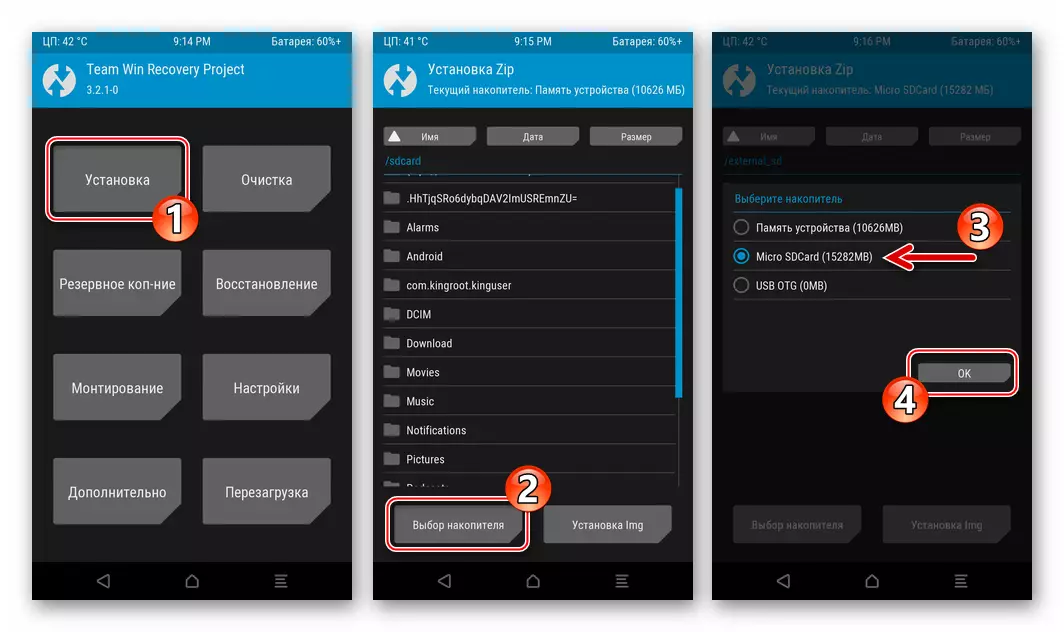
- Na tomto zariadení je SXZ modifikované obnovenie kompletné, môžete začať vykonávať ďalší krok - inštaláciu colných orgánov.
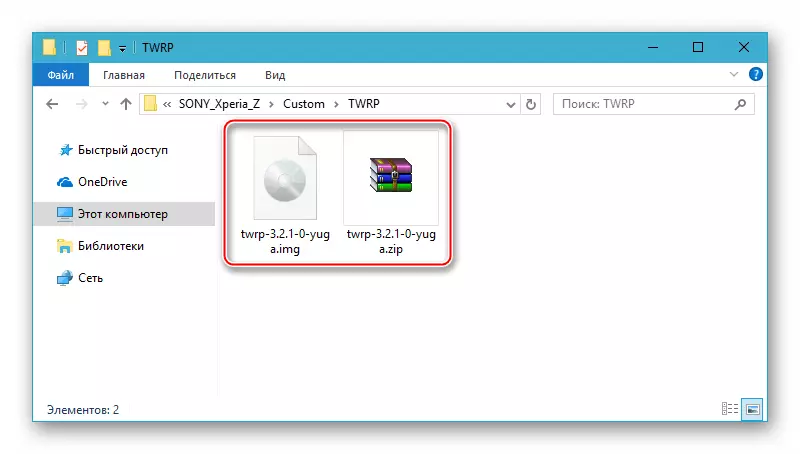
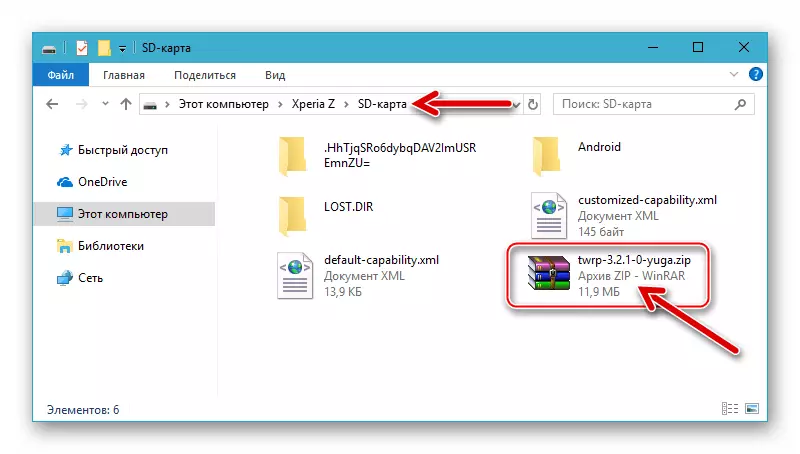
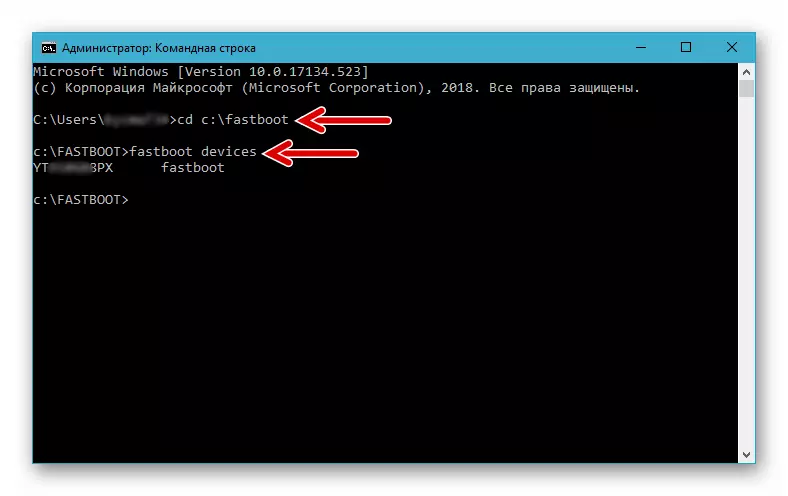


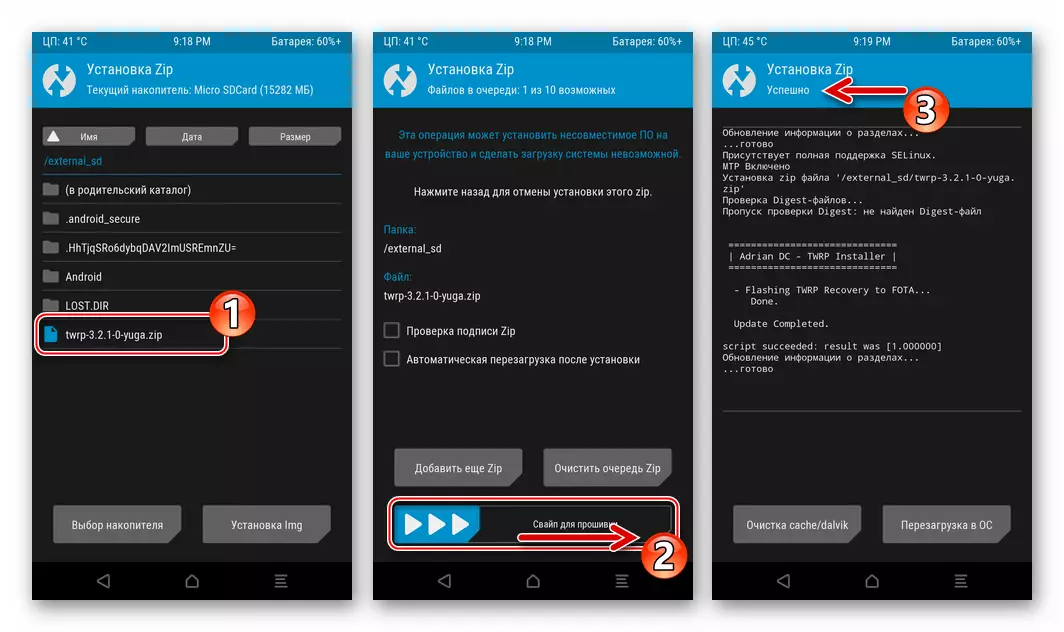
Metóda 4: Vrátiť systémový softvér do stavového stavu
Ak je to potrebné, alebo túžba vrátiť systém Sony Xperia Z System Software do výrobného stavu, mali by sa prenášať dva hlavné etapy, z ktorých jeden je už v tomto materiáli uvažovaný.
Krok 1: Inštalácia oficiálnej verzie systému
Všeobecne platí, že sa vrátite do oficiálneho android po inštalácii colných orgánov, čo znamená prítomnosť odomknutého nakladača, mali by ste použiť aplikáciu FlashTool adresovaná v článku, ktorá je v skutočnosti presne vykonať inštrukciu "Metóda 2". Zároveň je jeden nuance, ktorý je potrebné rozprávať samostatne. Počas experimentov, na vytvorenie tohto materiálu sa zistilo, že inštalácia najnovších oficiálnych zostáv Android 5 po zákazníkov nie je vždy požadovaný výsledok - v niektorých prípadoch inštalovaný systém nespustí. Preto sa odporúča konať takto:
- Nainštalujeme balík FTF s oficiálnym Androidom 4.4. Stiahnite si Zostavy KitKat pre modifikácie C6602 a C6603 môžu byť na nasledujúcich odkazoch.
- Nainštalujte Android 5 aj cez FlashTool. Buď zablokujte bootloader (ďalší krok tohto inštrukcie) a potom aktualizujte najnovšiu verziu OS prostredníctvom spoločnosti IQUISPER Companion ("Metóda 1" z vyššie uvedeného výrobku).

Stiahnite si oficiálne FlashTool Sony Xperia Z C6602_10.6.A.0.454 Android 4.4 SmartPhone firmware
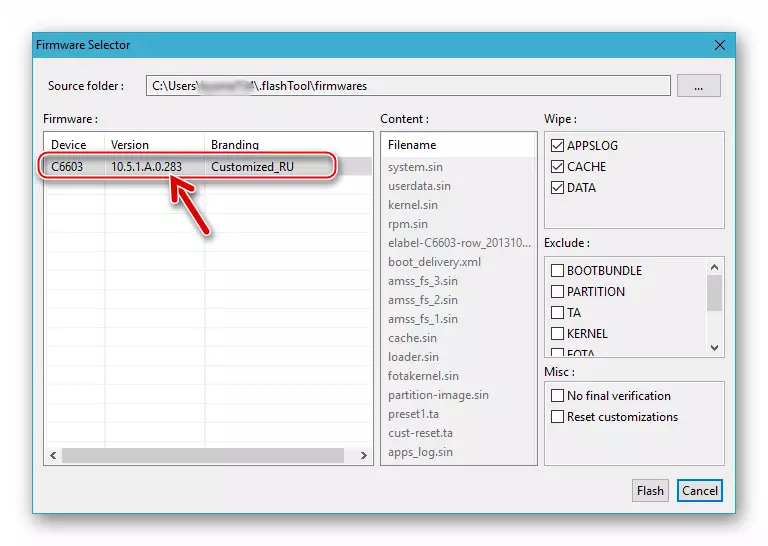
Stiahnite si oficiálny FlashTool-Firmware Sony XPERIA Z C6603_10.5.1.A.0.0.283 Android 4.4
Krok 2: BOTLOIDER LOCK
Po nainštalovaní úradného systému v zariadení môžete vytvoriť proces blokovania nakladača. Na tento účel sa používa opakovane spomínaný a aplikovaný nad flashtool a proces vrátenia zavádzača v "uzavretom" stave je nasledovný:
- Spustite jednotku Flash a pripojte smartfón k počítaču v režime Flashmode.
- V okne Flashtula stlačte tlačidlo "BLU".
- V okne Sprievodca odomknutím bootloader, demonštrovanie IMEI a UNLLOCK_CODE, stlačte "RELACK".
- Keď je dokončená procedúra blokovania, v poli Log sa zobrazí správa "Relock Hotová", odpojte kábel od zariadenia a zapnite ho. Po spustení je možné Android skontrolovať stav bootloaderu - teraz je to "zatvorené".


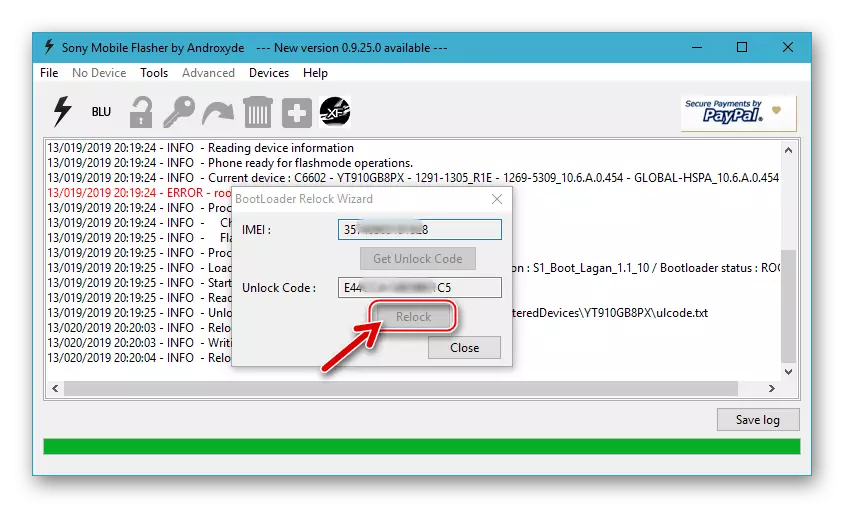
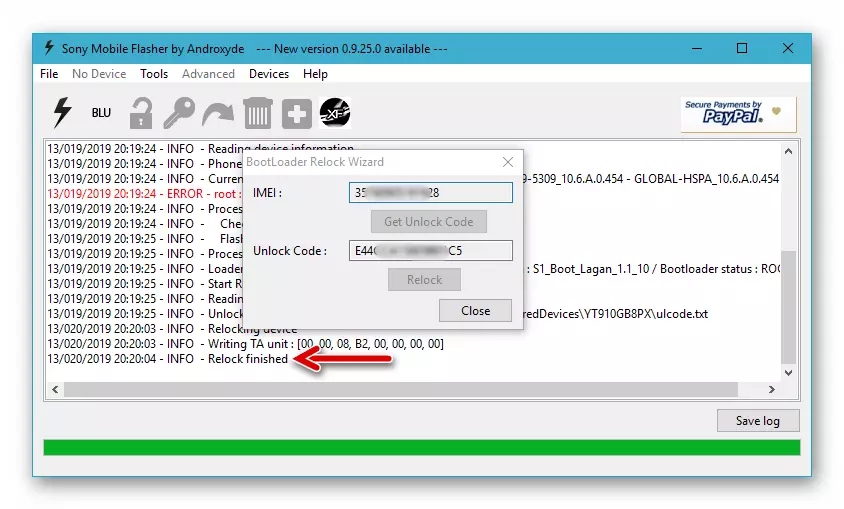
Záver
Ako vidíme, základné faktory na dosiahnutie úspechu pri vykonávaní postupov, ktoré vyplývajú z Android preinštalovania na jednej z vlajkových zariadení Smartphons Sony Minulé roky - Xperia Z modely sú tou správnou voľbou softvérových nástrojov a ich aplikácií algoritmov. Keď budete postupovať podľa osvedčených pokynov, firmvér zariadenia bude môcť nezávisle vykonávať akýkoľvek používateľ.
